Os presentamos un completo análisis del primer switch gestionable del fabricante QNAP. El modelo QNAP Guardian QGD-1600P es un equipo muy completo con las principales características de un switch L2+ de otros fabricantes, pero lo que les diferencia sobre todos es la incorporación del sistema operativo QTS en su interior. Este switch gestionable nos permite una gran configurabilidad, ya que podremos virtualizar sistemas operativos orientados a routing como RouterOS de Mikrotik, e incluso podremos utilizar un completo firewall en su interior como pfSense. Este switch está orientado a pequeñas y medianas empresas que quieran tener un todo en uno, ya que también tiene puertos PoE++, PoE+ y PoE, y, por supuesto, permite la instalación de discos duros 2,5 pulgadas y SSD para proporcionar servicios de NAS.
La introducción de este análisis, debido a la gran cantidad de características y opciones disponibles, la hemos dividido en dos secciones: características hardware y características software.
Características Hardware
Este switch gestionable QNAP Guardian QGD-1600P que hemos tenido la oportunidad de probar gracias a QNAP, incorpora un potente procesador Intel Celeron J4115 de cuatro núcleos a una velocidad de 1.8GHz, además, tiene modo «turbo» llegando hasta los 2.5GHz. La arquitectura de esta CPU es de 64 bits, dispone de AES-NI para acelerar el proceso de cifrado y descifrado con AES, por lo que tendremos una gran velocidad si hacemos uso de protocolos que utilicen este tipo de cifrado simétrico, y dispone de un procesador gráfico Intel HD Graphics 600. La memoria RAM de este QNAP Guardian QGD-1600P puede ser de 4GB o de 8GB de RAM, y tenemos una memoria FLASH de 4GB donde se almacena el sistema operativo QTS y QSS. También tenemos 2 bahías de 2,5 pulgadas, para la instalación de HDD de 2,5 o de SSD en su interior y tener almacenamiento interno en el propio switch, estas bahías son SATA3. En el caso que queramos incorporar SSD M.2, podremos hacerlo fácilmente a través de un adaptador PCIe, ya que este switch gestionable dispone de un total de dos ranuras PCIe 2.0 x2 soportando caché SSD y también la tarjeta Wi-Fi de QNAP.
Otras características que son propias más de un servidor NAS que de un switch gestionable, son la incorporación de un puerto HDMI 2.0 para conectar una TV o monitor externo, y reproducir fácilmente contenido multimedia. También tenemos un puerto USB 3.0 de alto rendimiento y dos puertos USB 2.0. En caso de querer tener un puerto USB 3.1 Gen 2 (hasta 10Gbps) tendremos que hacer uso de un adaptador PCIe.
En cuanto a la parte de switching, disponemos de 4 puertos Gigabit Ethernet con PoE++ utilizando el estándar 802.3bt, por lo que podremos proporcionar hasta 60W de potencia por puerto. También tenemos 12 puertos Gigabit Ethernet con PoE+/PoE, utilizando los estándares 802.3at/af respectivamente, por lo que podremos proporcionar hasta 30/15W de potencia por puerto. El PoE budget máximo es de 400W, por lo que podremos alimentar una gran cantidad de equipos a través de estos puertos. Un detalle muy importante, es que también tenemos 2 puertos SFP Combo con los puertos 15 y 16, por tanto, tendremos 10 puertos Gigabit RJ-45 dedicados, y los otros dos puertos son Combo RJ-45/SFP. Otro puerto que tenemos en este switch es el puerto de gestión (Management Port) Gigabit Ethernet, este puerto sirve para gestionar este switch fuera de banda a través del completo firmware vía web que incorpora.
Otras características de este QNAP Guardian QGD-1600P son que tiene una capacidad de switching de 32Gbps con 16Gbps de rendimiento non-blocking, una tabla de direcciones MAC de hasta 8K entradas y soporta Jumbo Frames de hasta 9KB.
Por último, este switch QNAP Guardian QGD-1600P al máximo rendimiento consume 418W (teniendo en cuenta que llegamos al máximo de PoE). Respecto a las dimensiones del switch, mide 436 x 326 x 47 mm (ancho, profundidad y alto), el peso neto es de 4,41Kg. Un detalle muy importante es que este switch incorpora un ventilador para refrigerar los componentes del equipo, y tiene la posibilidad de instalar una fuente de alimentación redundante, concretamente el modelo D-Link DPS-500A.
Características Software
Características Layer 2
Este switch tiene todas las características de un switch L2 tope de gama del mercado. Tiene una tabla MAC de hasta 8K entradas, control de flujo con 802.3x, posibilidad de configurar la velocidad del puerto de manera fija y gestionar correctamente el PoE de los puertos (deshabilitarlos, darles prioridad, ver el consumo en tiempo real e incluso programar el encendido y apagado). Otras características Layer 2 son las VLAN, este switch soporta el estándar 802.1Q, 802.1V VLAN basado en protocolo, también soporta VLAN basada en puerto físico, incorpora Link Aggregation con el estándar 802.1ad, gestión del tráfico en función de MAC, VLAN y puerto, y un limitador de ancho de banda. También encontramos la posibilidad de dar de alta un total de 256 ACL (Listas de Control de Acceso) para permitir o denegar tráfico, IGMP Snooping, QoS basado en puerto y VLAN, Port Mirroring de múltiples puertos, LLDP y protección contra bucles haciendo uso de Spanning-Tree Protocol.
Características Layer 3
Este switch gestionable no incorpora ninguna funcionalidad L3 nativa, pero al incorporar QTS con posibilidad de virtualizar sistemas operativos, tendremos a nuestra disposición RouterOS con todas las funcionalidades de este SO para routers Mikrotik, por tanto, las posibilidades son casi ilimitadas. También tendremos la posibilidad de instalar pfSense de manera fácil y rápida, por tanto, este switch gestionable podría funcionar como un potente cortafuego en nuestro hogar o en la pequeña y mediana empresa.
Podéis ver nuestro completo vídeo del unboxing e instalación de dos SSD en el interior de este switch gestionable QNAP Guardian QGD-1600P aquí:
Una vez que hemos conocido en detalle todas las características del switch QNAP Guardian QGD-1600P, vamos a irnos a nuestro análisis externo donde podréis ver cómo es este completo switch gestionable.
Análisis Externo
Este nuevo switch gestionable QNAP Guardian QGD-1600P viene en una caja de grandes dimensiones, y como suele ser habitual en todos los equipos de QNAP, encontraremos en la parte frontal una pegatina con las características más importantes del equipo. Algunas características que QNAP ha destacado es la incorporación de un procesador Intel Celeron, y justo en el borde de la caja nos señalará la cantidad de RAM que tenemos disponible (en nuestra unidad son 8GB de RAM). En la parte inferior izquierda de la pegatina encontraremos que este equipo es PoE con el estándar 802.3bt, es un switch gestionable, dispone de un puerto HDMI 2.0, un puerto USB 3.0, una tarjeta de extensión PCIe, y lo más importante: dispone del sistema operativo QTS, el mismo SO que dispone los servidores NAS. Otro aspecto muy destacable es que tiene un sistema operativo doble, es decir, el apagado del QTS no afecta al sistema operativo QSS, y viceversa.
En el interior de la caja encontraremos este QNAP Guardian QGD-1600P perfectamente protegido, y justo arriba encontraremos una caja con todos los accesorios incorporados en este switch gestionable. Nosotros en RedesZone hemos utilizado 2 SSD de Kingston de 256GB para tener almacenamiento interno, y hacer las pruebas como si fuera un servidor NAS normal y corriente. El contenido de la caja del switch gestionable QNAP Guardian QGD-1600P es la siguiente:
- QNAP Guardian QGD-1600P
- Cable de alimentación
- Cable de red Ethernet cat5e
- Tornillos para fijar los discos duros o SSD a las dos bahías internas
- Soportes y tornillos para enrackar este switch
- Almohadillas antideslizantes de goma
- Guía de instalación rápida




En la guía de instalación rápida que QNAP ha incorporado en este switch QNAP Guardian QGD-1600P, tenemos las instrucciones detalladas de cómo extraer la carcasa superior para instalar discos duros o SSD en las bahías internas, así como instalar diferentes tarjetas PCIe en su interior. También nos va a guiar en cómo debemos poner los soportes y tornillos para enrackar perfectamente este switch. Por último, nos guiará en cómo debemos conectar este equipo a la corriente eléctrica, y cómo conectar un PC vía cable para ejecutar el asistente de instalación, y es que podremos utilizar el programa Qfinder Pro para Windows sin problemas.
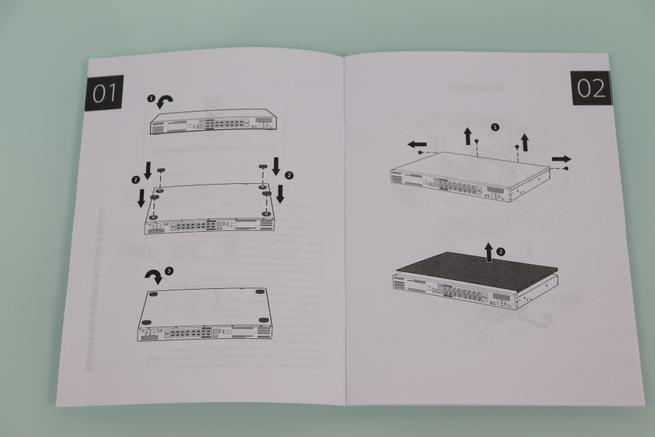
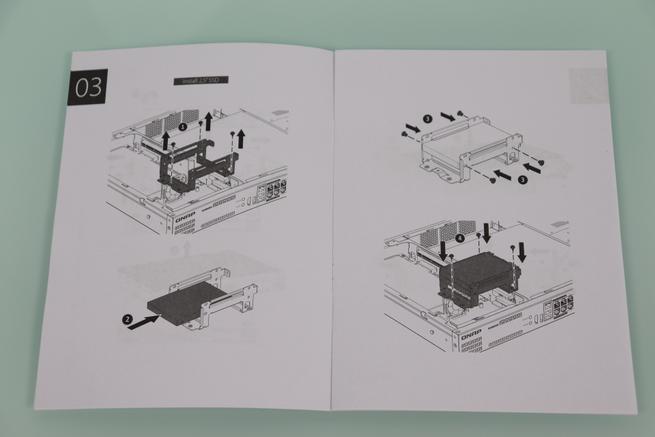
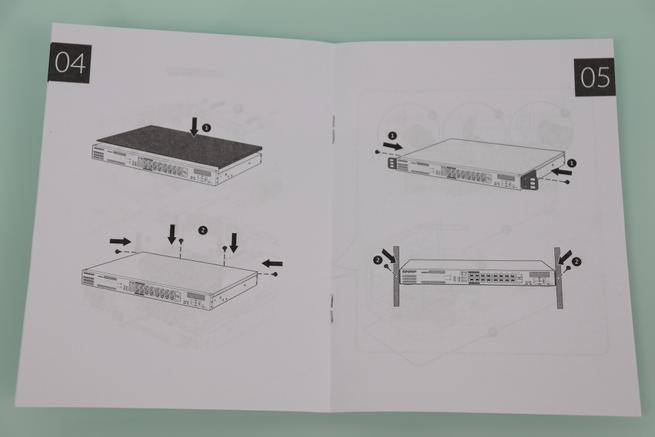
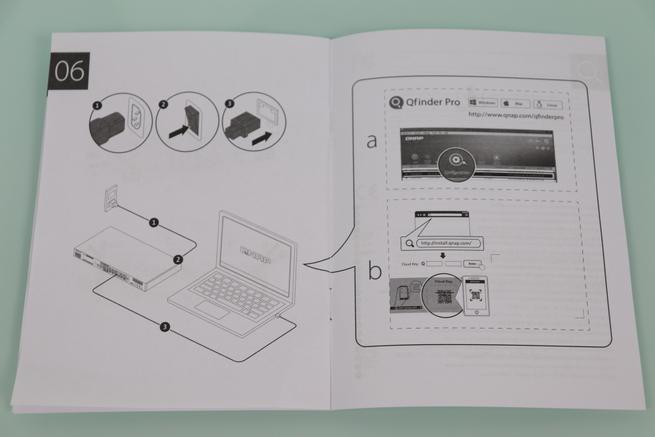
Este switch gestionable QNAP Guardian QGD-1600P tiene tamaño de rack, tal y como podéis ver a continuación:

En la parte superior tenemos diferentes pegatinas, en la zona inferior izquierda tendremos la típica pegatina de myQNAPcloud y la Cloud Key para instalar este equipo de manera fácil y rápida, también tenemos el logo de Intel Celeron que es la CPU que incorpora este switch. En la zona inferior derecha encontraremos la memoria RAM interna del switch, y las características estrella de switching como sus 4 puertos Gigabit Ethernet con PoE 802.3bt, 12 puertos Gigabit con PoE+ 802.3at, el budget máximo de 370W a través de PoE, y que incorpora el sistema operativo QTS. En la parte superior derecha tenemos las cuatro direcciones MAC internas del propio switch, y en la parte superior izquierda tenemos una pegatina con las características eléctricas de entrada de este QNAP Guardian QGD-1600P.
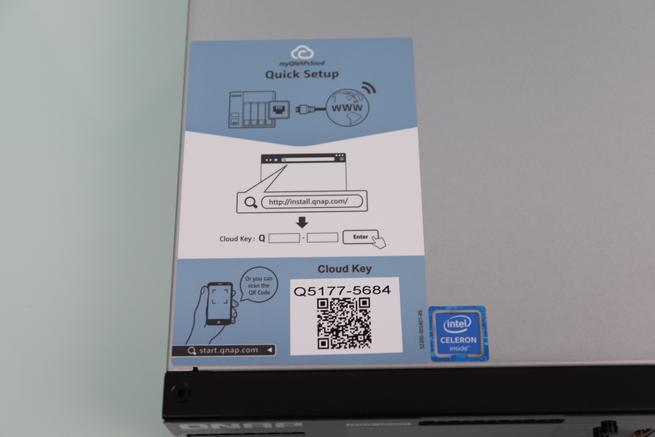



En la parte frontal de este switch QNAP Guardian QGD-1600P es donde tendremos todas y cada una de las conexiones cableadas, los botones de acción, y también, el display que nos mostrará el estado del sistema operativo QTS de manera rápida, incluyendo las direcciones IP que tiene asignadas actualmente.

De izquierda a derecha, en este switch gestionable QNAP Guardian QGD-1600P encontraremos un display que nos mostrará el estado actual del equipo, también tenemos los típicos botones de «enter» y «select» que tenemos en los NAS. A continuación, encontraremos el puerto HDMI 2.0 para salida de vídeo en resolución 4K, el puerto USB 3.0 de alto rendimiento, el puerto Gigabit Ethernet de gestión específico para la parte de QTS, y justo debajo los dos puertos USB 2.0 de este equipo.
En la parte central es donde encontraremos los 4 puertos Gigabit Ethernet con PoE++ perfectamente diferenciados, también encontraremos los 12 puertos Gigabit Ethernet adicionales, y, por último, los dos puertos SFP para fibra óptica. Un detalle importante es que los puertos RJ-45 15 y 16, y los dos puertos SFP, son Combo, por tanto, podremos utilizar una interfaz u otra, y no ambas simultáneamente.
En la parte de la derecha, tendremos dos botones de RESET, uno para la parte de switch (sistema operativo QSS), y otra para el «host» que básicamente es el sistema operativo QTS interno. Lo mismo ocurre con los LEDs de estado que tenemos en esta zona, están perfectamente diferenciados en «switch» y «host». Por último, tenemos un botón que nos permitirá encender la parte del sistema operativo QTS, ya que podemos utilizar únicamente las opciones sw switching, no es necesario que el sistema QTS esté operativo para que la parte de switch funcione. Lógicamente, para tener acceso a QTS, es necesario que la parte de switch sí esté disponible, ya que, de lo contrario, solamente estará accesible a través del puerto «Host» dedicado que os hemos enseñado anteriormente.




En la parte derecha e izquierda de este QNAP Guardian QGD-1600P no encontraremos ningún puerto ni botón, únicamente los correspondientes agujeros para colocar los soportes y enrackar este equipo.


En la parte trasera de este switch es donde encontraremos el conector de alimentación de tres pines, el botón de encendido y apagado del equipo, el ventilador para extraer el aire caliente del interior, rejillas de ventilación, y los dos slots donde irán las tarjetas PCIe que instalemos en el propio switch.

En la siguiente galería podéis ver en detalle todas las partes de esta zona trasera del QNAP Guardian QGD-1600P.



Si quitamos los cuatro tornillos de la carcasa superior, podremos tener acceso directo a todos los componentes internos del propio switch. Si queremos instalar discos duros o SSD en las dos bahías SATA3 incorporadas, tendremos que desmontarlo sí o sí. Lo mismo ocurre si queremos instalar una o dos tarjetas en los puertos PCI 2.0 x2 que tenemos disponibles, tendremos que levantar la tapa superior del switch.

En el interior del switch podremos ver la zona de los LEDs de estado y también de los botones de RESET, asimismo podremos visualizar los puertos SFP de fibra que tenemos en este equipo. En la parte central es donde tendremos todos los puertos Gigabit Ethernet, con sus correspondientes chipsets, así como las dos memorias RAM de 4GB de capacidad cada una de ellas, un gran disipador metálico con su correspondiente ventilador, y, por supuesto, la propia placa base del switch QNAP Guardian QGD-1600P.




En la zona de la izquierda es donde tendremos la fuente de alimentación de 418W. La marca elegida por QNAP para la memoria RAM es la ADATA DDR4 SO-DIMM a 2400MHz. En la parte inferior derecha del switch es donde podremos ver los dos puertos PCIe 2.0 x2 que dispone este servidor NAS, en estos puertos PCIe es donde podremos instalar tarjetas de expansión de QNAP, como la tarjeta de Wi-Fi, o para ampliar los puertos USB 3.0 del equipo.



Una de las partes más importantes del QNAP Guardian QGD-1600P es el almacenamiento interno que podremos instalar muy fácilmente. Tenemos a nuestra disposición dos bahías para instalar discos duros de 2,5 pulgadas o SSD de este tamaño, la interfaz es SATA3, y podremos hacer uso de este almacenamiento gracias al sistema operativo QTS. Podremos configurar los discos de manera individual, JBOD, RAID 0 e incluso RAID 1. La instalación es muy sencilla, únicamente tendremos que quitar los tres tornillos de las bahías para discos, instalar los discos o SSD en su interior y atornillarlos con los tornillos de sujeción que vienen en la caja de accesorios del equipo.




Una vez que los dos SSD Kingston están instalados, la parte interna del QNAP Guardian QGD-1600P quedaría de la siguiente manera:

Hasta aquí hemos llegado con nuestro análisis externo del switch gestionable QNAP Guardian QGD-1600P, un equipo realmente interesante ya que es multifunción, por lo que es realmente versátil para entornos de pequeñas y medianas empresas, ya que nos permitirá realizar una gran cantidad de configuraciones. Lo más destacable son las posibilidades de almacenamiento interno y los puertos PCIe 2.0 para ampliar funcionalidades.
Una vez que hemos visto en detalle el análisis externo, vamos a irnos a nuestro laboratorio de pruebas para ver en detalle de lo que es capaz este switch gestionable QNAP Guardian QGD-1600P.
Laboratorio de Pruebas
Un switch gestionable trabaja en la capa 2 de la pila de protocolos TCP/IP, es decir, trabaja en la capa de enlace. Al estar en la capa de enlace, si conectamos este dispositivo a un router, y dos ordenadores con cliente-servidor jPerf al switch, el tráfico no pasará por el router (capa de red) sino directamente por el switch (capa de enlace). No obstante, vamos a conectar dos ordenadores directamente al switch, y el switch sin estar conectado con ningún router, ya que este switch puede enrutar diferentes subredes sin problemas si hacemos uso de pfSense o RouterOS.
Pruebas LAN
En esta prueba comprobaremos el rendimiento del switch gestionable sin configurar ninguna máquina virtual con pfSense o RouterOS. Únicamente utilizaremos la parte de switch del equipo. En todas las pruebas realizadas con 100, 250, 500, 750 y 1000 hilos TCP concurentes hemos obtenido un resultado excelente de 113MB/s en todas ellas, es la primera vez que obtenemos el máximo rendimiento de 113MB/s independientemente del número de hilos utilizados.
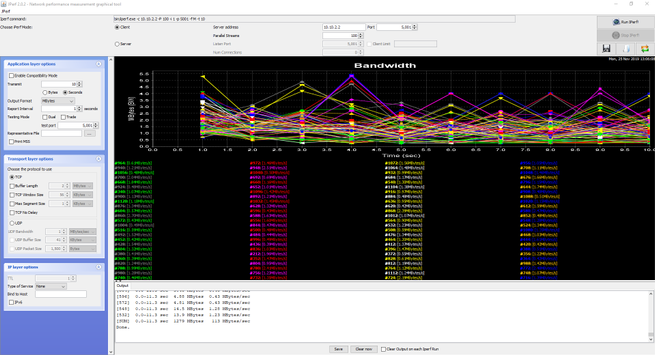
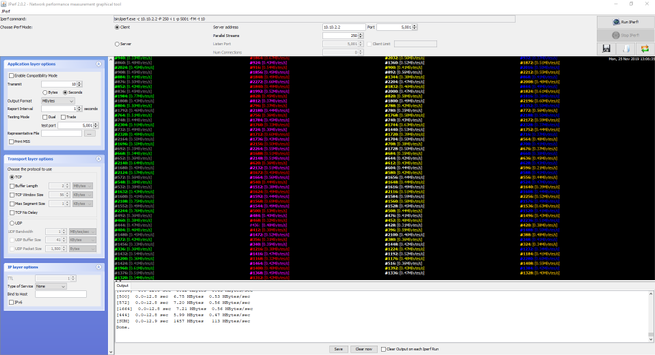
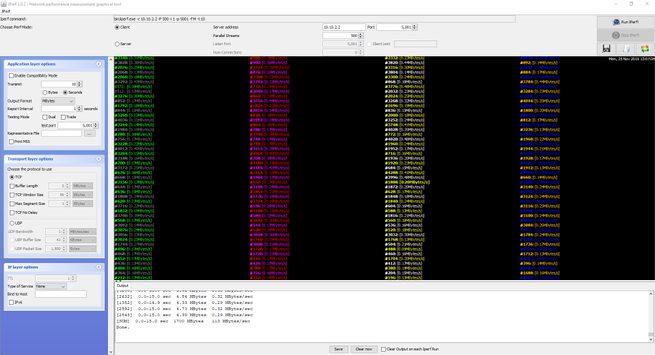
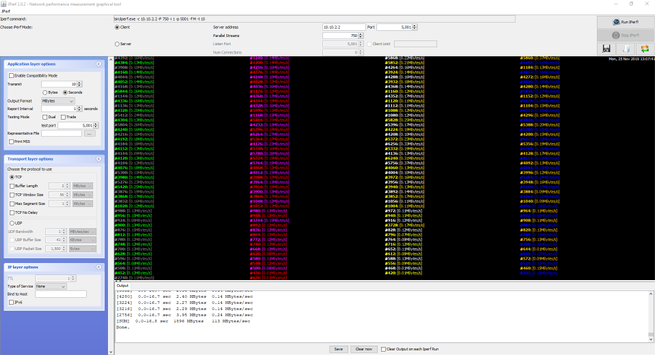
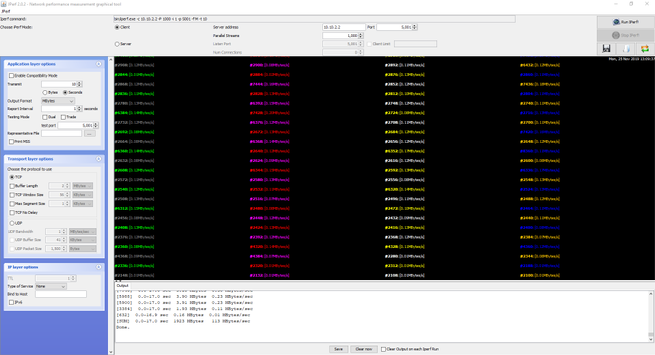
En la siguiente tabla podéis ver los valores que hemos obtenido con diferente número de hilos:
| Hilos LAN-LAN | 100 | 250 | 500 | 750 | 1000 |
| QNAP Guardian QGD-1600P | 113 MB/s | 113 MB/s | 113 MB/s | 113 MB/s | 113 MB/s |
Conclusiones LAN-LAN
Tal y como habéis podido ver, este switch tope de gama es capaz de proporcionar el máximo rendimiento de su interfaz Gigabit Ethernet llegando a los 113MB/s. No tendremos ningún tipo de problema al transferir múltiples archivos a través de la red local ya que el rendimiento es excelente, además, ha sido capaz de pasar la prueba de los 1.000 hilos TCP concurrentes con una velocidad excelente.
Pruebas USB 3.0 y USB 2.0
Las pruebas USB son como las que venimos haciendo habitualmente. Comprobaremos la velocidad de lectura y escritura en formato NTFS ya que copiaremos ficheros de más de 4GB (vídeos en alta definición). Realizaremos las medidas con el servidor Samba que incorpora el switch gestionable con QTS y también vía FTP. Todas las pruebas las haremos con un SSD y una carcasa USB 3.0 para obtener siempre el máximo rendimiento posible.
El switch QNAP Guardian QGD-1600P dispone de un puerto USB 3.0, y de dos puertos USB 2.0, en RedesZone hemos probado el rendimiento de ambos.
File Station 5 en QTS USB 3.0
- NTFS-> Lectura: 295 MB/s; Escritura: 364 MB/s.
Samba en puerto USB 3.0 (prueba vía puerto Gigabit Ethernet)
- NTFS-> Lectura: 113 MB/s; Escritura: 113 MB/s.
FTP en puerto USB 3.0 (prueba vía puerto Gigabit Ethernet)
- NTFS-> Lectura: 118,5 MB/s; Escritura: 112,5 MB/s.
DLNA en puerto USB 3.0
El funcionamiento del servidor de medios DLNA ha sido simplemente perfecto, algo que ya sabíamos porque la velocidad de lectura es muy elevada. La detección, reproducción como el avance rápido ha funcionado de manera excelente.
File Station 5 en QTS USB 2.0
- NTFS-> Lectura: 40 MB/s; Escritura: 40 MB/s.
Samba en puerto USB 2.0 (prueba vía puerto Gigabit Ethernet)
- NTFS-> Lectura: 40,5 MB/s; Escritura: 40,2 MB/s.
FTP en puerto USB 2.0 (prueba vía puerto Gigabit Ethernet)
- NTFS-> Lectura: 42,8 MB/s; Escritura: 45,9 MB/s.
DLNA en puerto USB 2.0
El funcionamiento del servidor de medios DLNA ha sido simplemente perfecto, algo que ya sabíamos porque la velocidad de lectura es muy elevada. La detección, reproducción como el avance rápido ha funcionado de manera excelente.
A continuación, podéis ver una tabla comparativa:
| QNAP Guardian QGD-1600P | Velocidad de Lectura | Velocidad de Escritura |
| File Station 5 USB 3.0 | 295 MB/s | 364 MB/s |
| USB 3.0: Samba | 113 MB/s | 113 MB/s |
| USB 3.0: FTP | 118,5 MB/s | 112,5 MB/s |
| File Station 5 USB 2.0 | 40 MB/s | 40 MB/s |
| USB 2.0: Samba | 40,5 MB/s | 40,2 MB/s |
| USB 2.0: FTP | 42,8 MB/s | 45,9 MB/s |
Conclusiones USB
Este switch gestionable QNAP QGD-1600P con USB 3.0 y USB 2.0 incorporado se ha comportado de manera excelente en todas las pruebas de velocidad, obteniendo la máxima velocidad de la interfaz Gigabit Ethernet cuando hemos conectado un PC, y la máxima velocidad de la interfaz USB 2.0 cuando hemos conectado el SSD a este puerto. Si vas a utilizar el puerto USB 3.0 para realizar copias de seguridad o trabajar con discos externos, vas a obtener la máxima velocidad posible sin ningún problema, el rendimiento ha sido perfecto.
Un detalle importante es que los discos internos del switch QNAP Guardian son SSD configurados en RAID 0, por tanto, obtendremos un grandísimo rendimiento en lectura y escritura. Es recomendable que sean SSD para aumentar este rendimiento y que todo funcione perfectamente, ya que si necesitas más almacenamiento, es recomendable que directamente compres un servidor NAS y no un switch multifunción.
Sistema operativo QSS (QNAP Switch System)
El sistema operativo QSS (QNAP Switch System) incorporado en este switch gestionable es totalmente independiente del QTS principal, ya que puede funcionar sin problemas sin que el propio QTS o «host» esté encendido. En el menú principal deberemos introducir las credenciales predeterminadas que son admin/admin. Este sistema operativo se administra a través de la web con nuestro navegador habitual. La IP para acceder a este equipo es la que le proporcione el servidor DHCP de nuestro router principal.
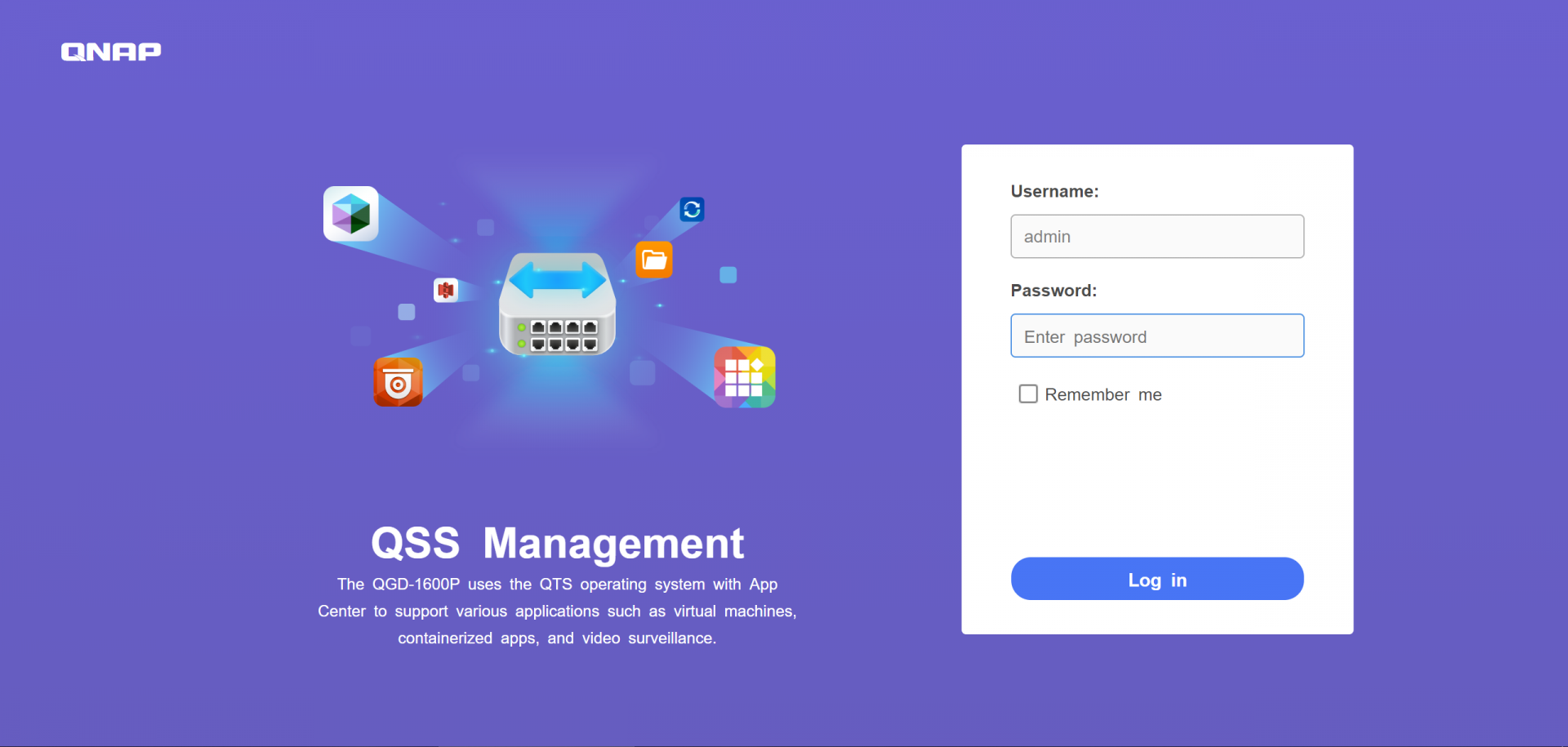
En el menú principal podremos ver el estado global de todo el switch. Tendremos un menú para ver temperaturas, firmware del switch, dirección MAC, la IP privada, y el controlador del switch, así como el consumo de CPU en tiempo real. También tendremos el consumo de PoE en tiempo real, la potencia disponible y la potencia en uso. En la parte derecha encontraremos en detalle el estado de los puertos, tanto a nivel de capa de acceso al medio, como a nivel de PoE, e incluso nos informará si existe algún tipo de bucle en ese puerto en concreto.
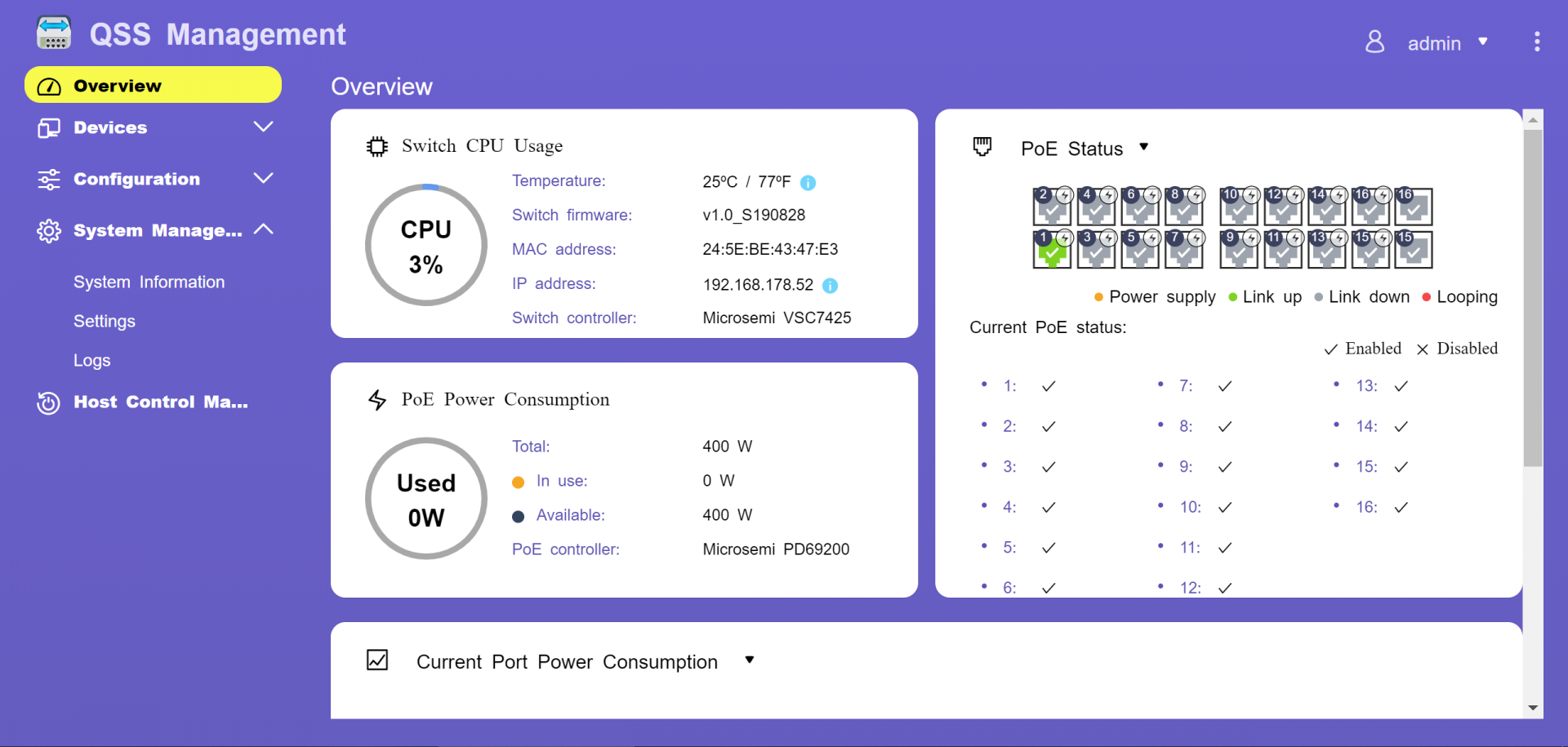
En la parte superior derecha podremos acceder al reinicio del switch y a la ayuda, además, en la parte inferior podremos ver los diferentes puertos del switch con el consumo de potencia PoE en tiempo real, y no solamente la suma de todos los puertos. Esto es ideal para saber qué dispositivo es el que más consume.
En la parte de histórico de direcciones MAC, podremos ver todas las direcciones MAC que están conectadas en la red local, el máximo de direcciones MAC que aparecen aquí es de 512, aunque debemos recordar que este switch soporta hasta 8K direcciones. En esta sección de histórico de MAC tendremos un botón específico de WoL, para despertar fácilmente cualquier equipo de la red local que soporte esta opción.
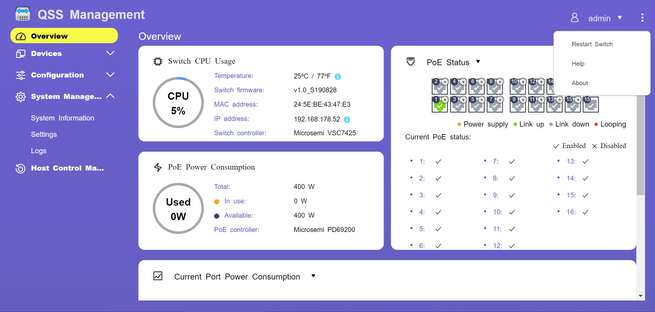
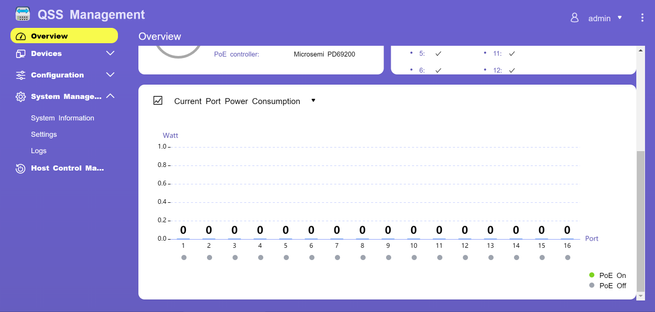
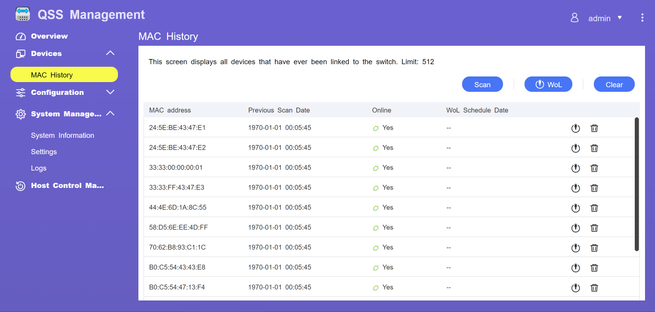
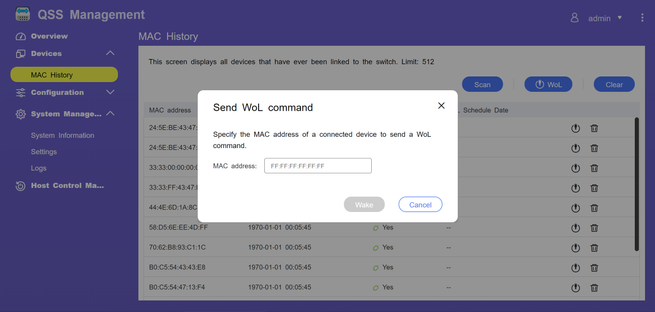
En la sección de «Configuración» es donde podremos configurar todos y cada uno de los parámetros L2 de este switch gestionable. Todas estas opciones incorporan submenús para realizar configuraciones más específicas.
En «Ports» podremos ver el estado de los puertos en tiempo real, las estadísticas de los puertos con el tráfico entrante y saliente, y también nos permitirá configurar en detalle los puertos. Podremos habilitar o deshabilitar un determinado puerto, configurar la velocidad del puerto y el dúplex, habilitar el control de flujo, e incluso definir si queremos configurar los Jumbo Frames de 9K.
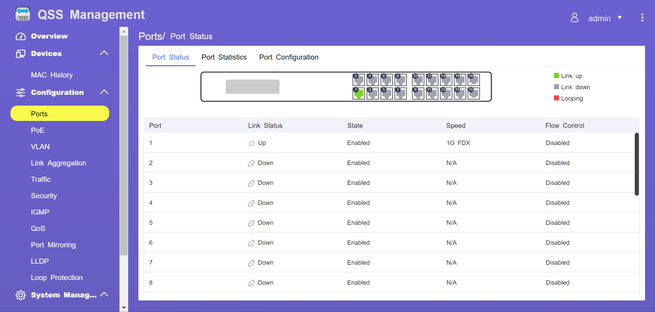
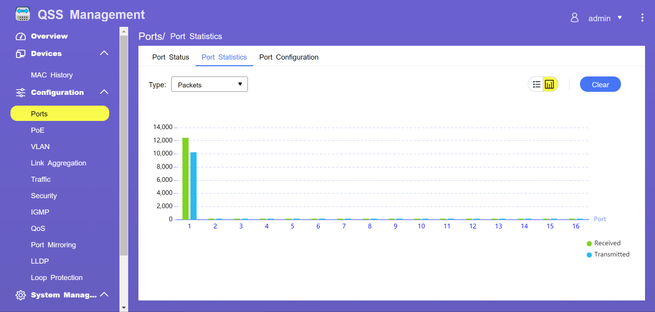
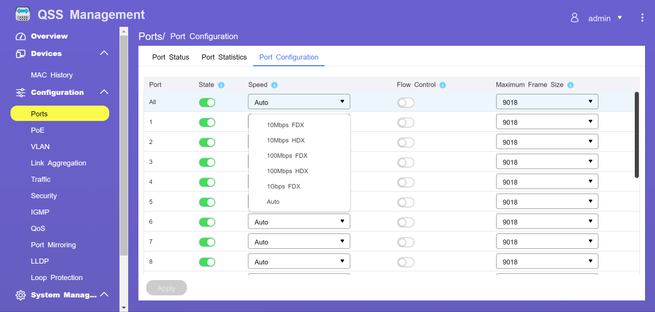
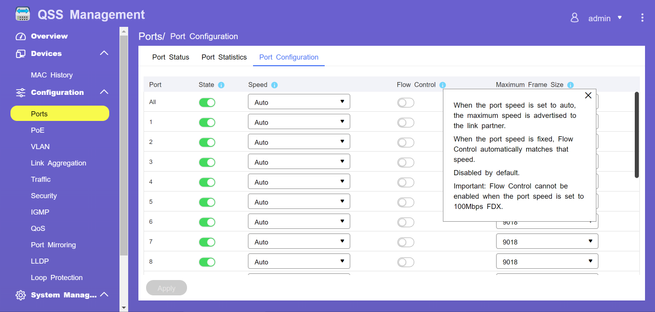
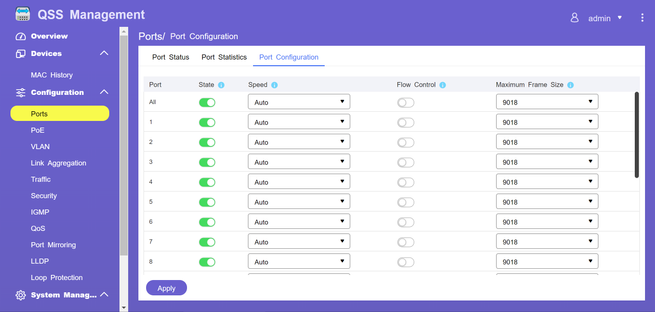
En la sección de «PoE» es donde podremos ver el estado de los puertos PoE de manera global, y también de manera específica. Lo más interesante son las opciones de configuración de PoE, ya que podremos definir qué estándar de PoE debemos utilizar, aunque si seleccionamos siempre el estándar mayor, automáticamente detectará que el AP o cámara IP no necesitará tanta potencia, y se adaptará dinámicamente. También podremos configurar la «reserva» de PoE e incluso priorizar unos equipos frente a otros, por si nos «pasamos» del PoE budget, que el switch apague automáticamente los dispositivos que tengan la prioridad más baja. En la parte de «PoE Schedule» podremos programar el encendido y apagado de los puertos PoE en función de un horario que nosotros definamos. Si, por ejemplo, queremos que desde las 23.00 hasta las 07.30 L-V los APs conectados al switch estén apagados, podremos hacerlo desde aquí de manera muy fácil y rápida.
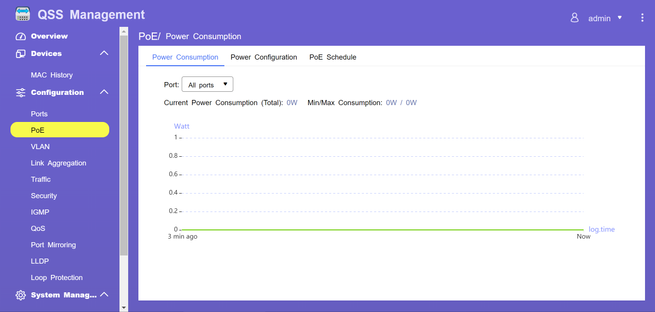
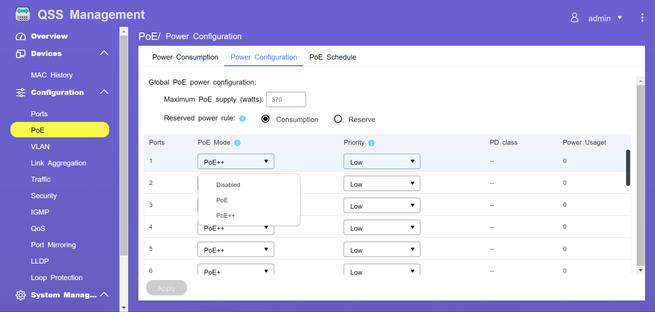
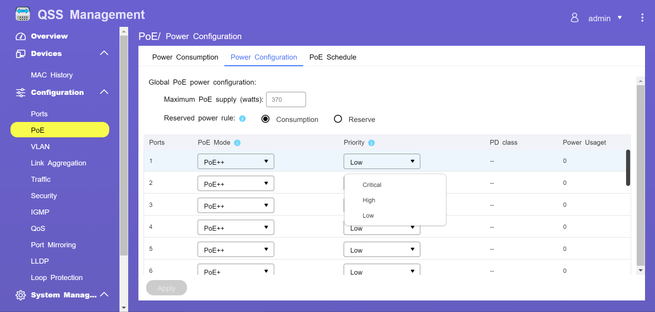
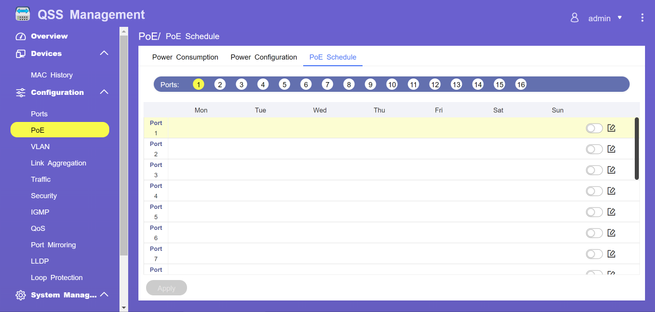
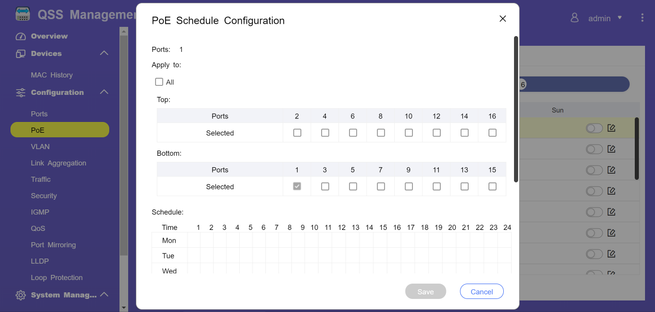
En la sección de «VLAN» es donde podremos dar de alta las diferentes VLANs. Este switch soporta tanto VLANs con el estándar 802.1Q como también VLAN por puerto. Podremos agregar fácilmente las VLANs nuevas, y aplicarlas a los diferentes puertos del equipo, ya sea como tagged o untagged. Si queremos que sea «untagged» simplemente las deberemos indicar en «selected». El término de «tagged» si aparece como es habitual.
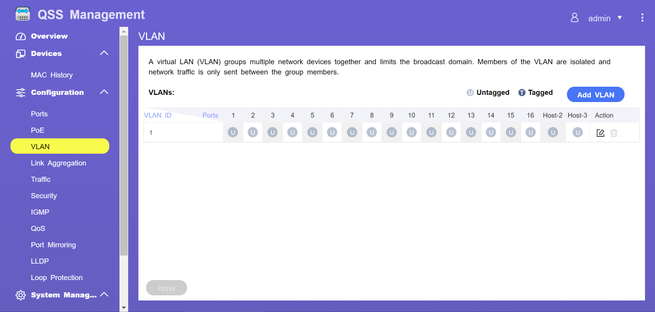
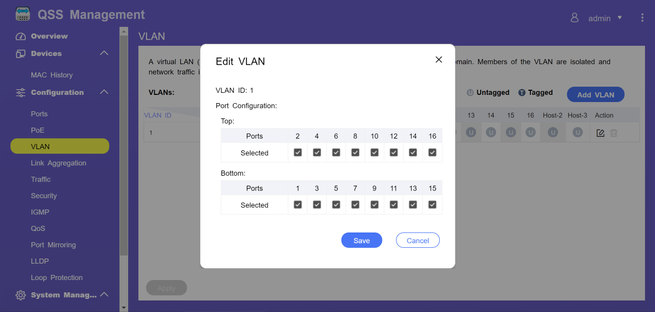
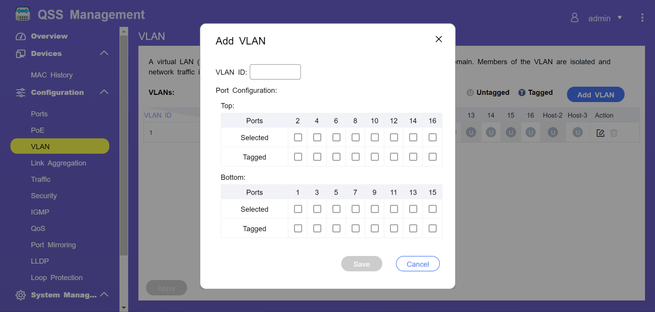
Este switch soporta Link Aggregation, esto significa que podremos crear un enlace troncal de varios Gbps uniendo varios puertos Gigabit Ethernet a la vez. Podremos hacer diferentes grupos LACP y en cada uno de ellos incorporar varios puertos. Los modos de Link Aggregation son LACP y Static, por tanto, se recomienda seleccionar la primera opción para seguir con el estándar.
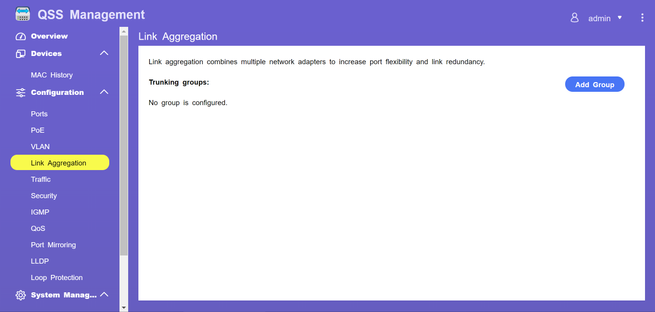
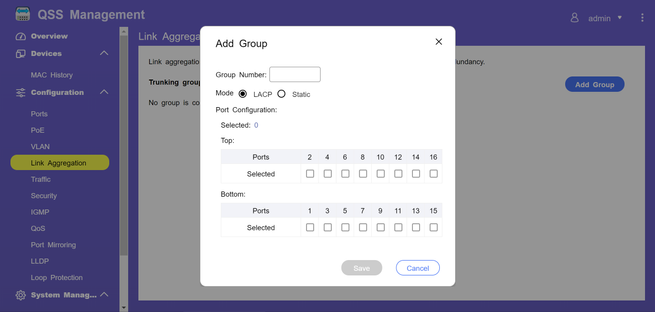
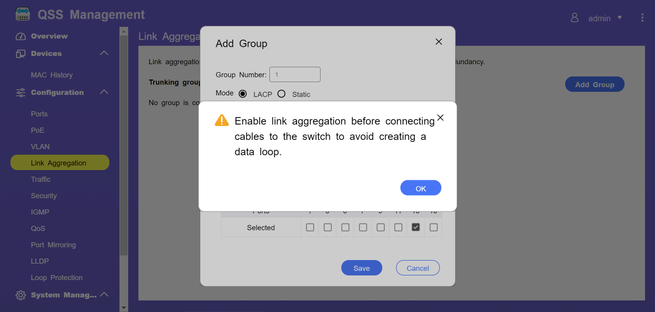
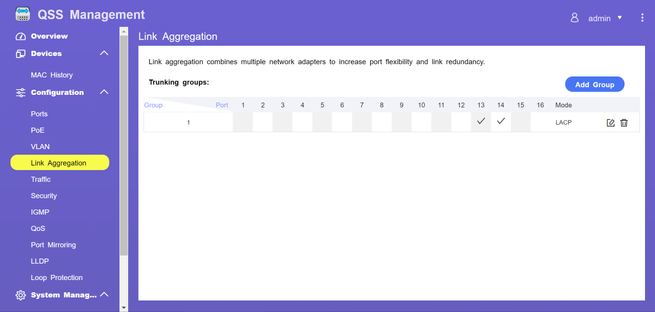
En la sección de «Traffic«, podremos ver la tabla de direcciones MAC, y buscar una determinada MAC en función del VLAN ID o el puerto. También podremos configurar una dirección MAC estática. En esta parte también podremos definir el ancho de banda de entrada y salida de los puertos, por defecto todos los puertos están «sin límite», y podremos configurar los Mbps que nosotros deseemos de manera muy fácil.
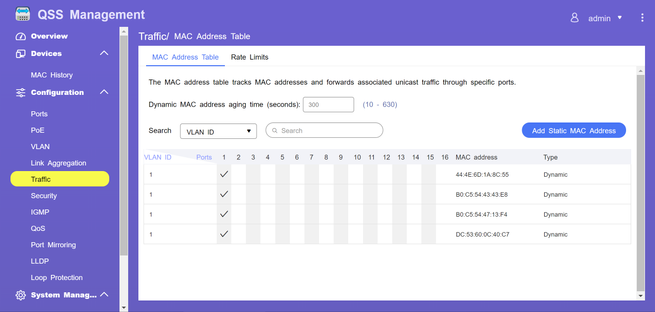
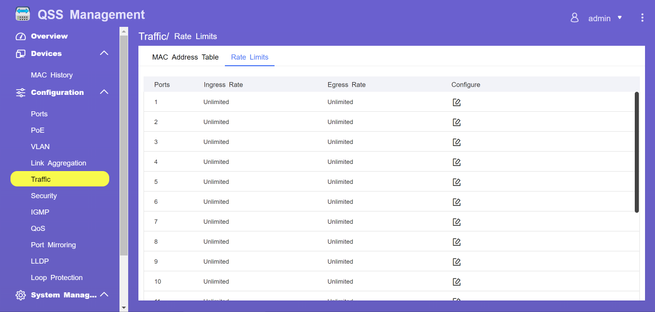
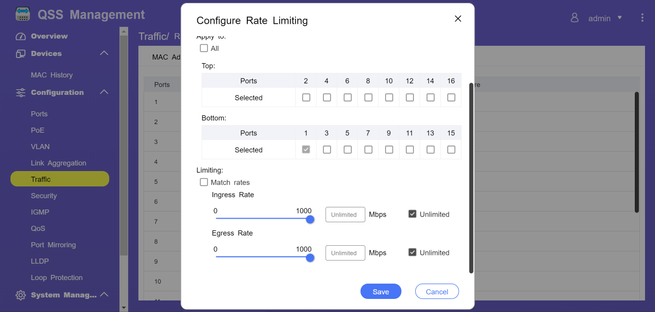
En la sección de «Security» es donde podremos dar de alta hasta 256 ACL (listas de control de acceso), estas listas de control de acceso están basadas en L4, esto significa que tendremos los protocolos TCP y UDP, así como IP y puerto de origen y destino.
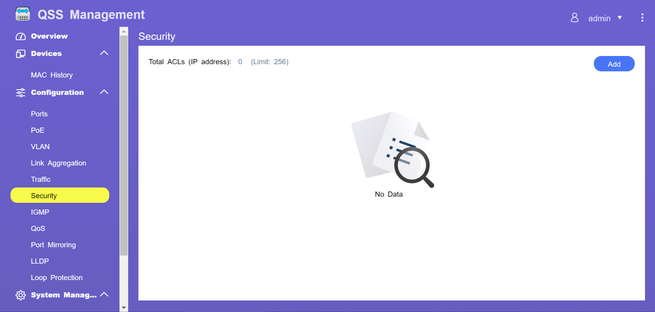
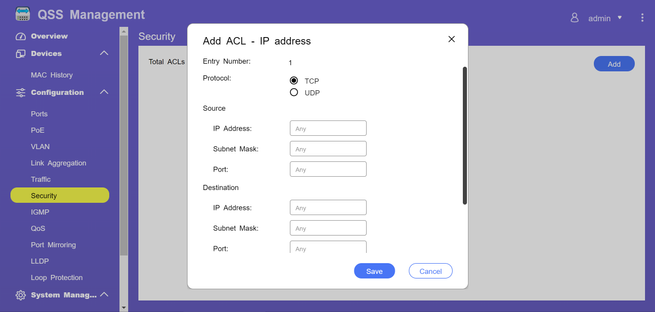
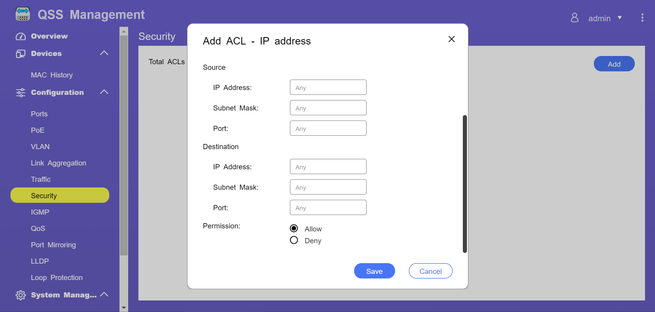
En la sección de «IGMP Snooping» podremos configurar en detalle esta funcionalidad tan importante para los servicios IPTV. Podremos configurar los diferentes puertos como «router port» o «Fast leave», aunque también tenemos la opción de ponerlo en modo automático y que el propio switch detecte el tráfico y lo gestione adecuadamente. También podremos ver todas las estadísticas del IGMP Snooping, las VLANs donde se ha activado y mucha más información.
El «QoS» de este switch es muy básico pero efectivo, podremos configurar el QoS basado en puerto o basado en VLAN, también podremos dar prioridad a las diferentes VLANs, ideal para priorizar las VLANs de cara a la VoIP o servicios IPTV.
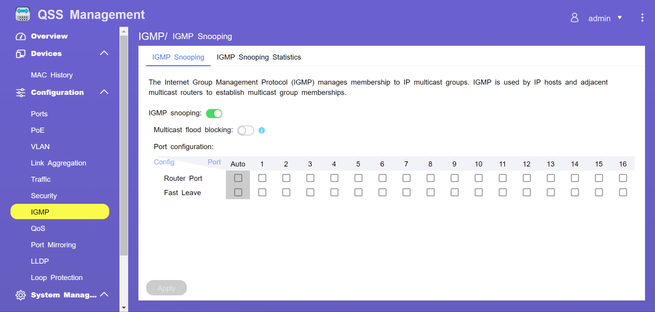
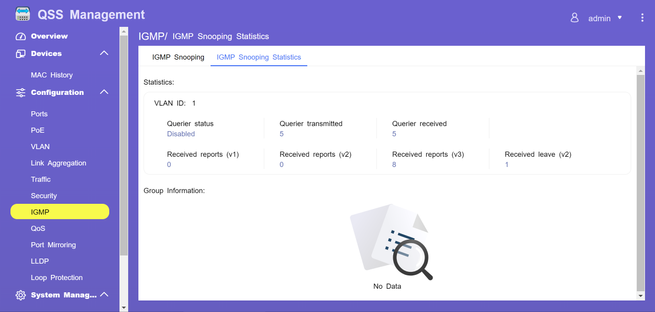
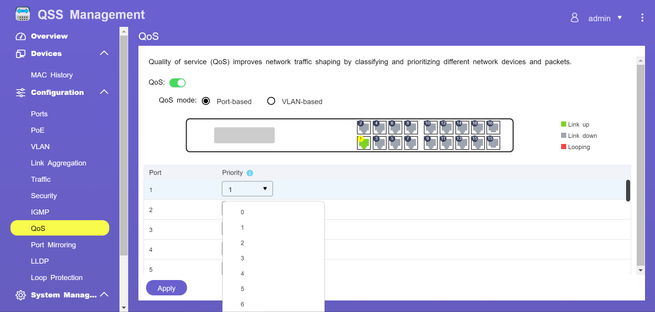
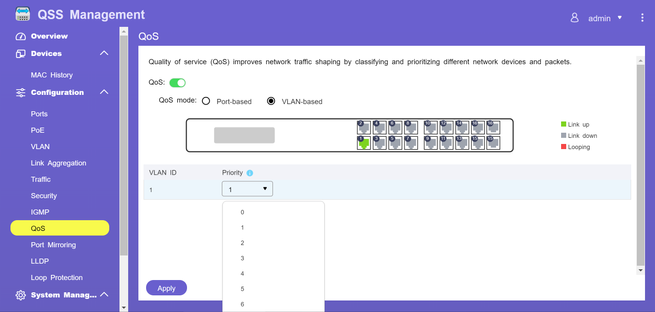
En la sección de «Port Mirroring» podremos configurar el switch para reenviar el tráfico a un puerto para su monitorización. Tendremos la posibilidad de elegir si queremos solamente reenviar lo que se recibe, transmite o ambos sentidos del tráfico, asimismo también nos permitirá seleccionar varios puertos de origen hacia uno de destino.
Este switch también dispone del típico protocolo LLDP, el cual podremos activar o desactivar. Lo más interesante es la protección de bucles. Internamente hace uso de Spanning-Tree protocol, pero no disponemos de ningún tipo de configuración avanzada, tampoco podremos configurar si queremos STP, RSTP e incluso MSTP. Simplemente podremos elegir los tiempos en segundos de la transmisión y el tiempo de apagado de puerto para evitar el bucle.
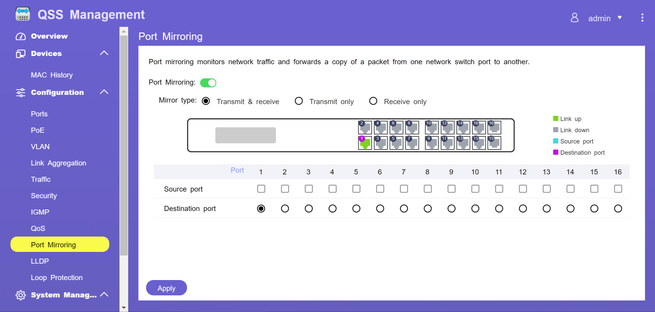
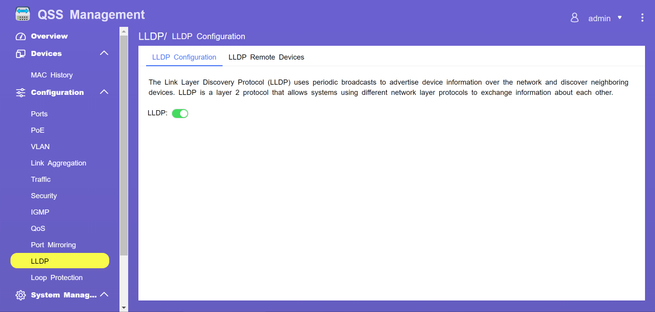
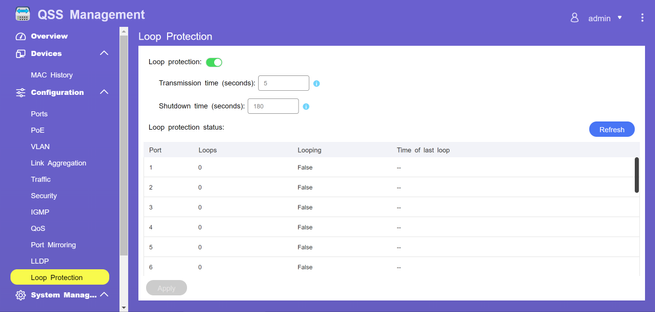
En la parte de «System Management» es donde tendremos acceso al modelo exacto del equipo, la dirección MAC, la dirección IP, la versión del firmware, y otra información como las temperaturas del PoE, de la CPU y del sistema global. También podremos configurar la dirección IP estática, u obtenerla con el servidor DHCP, cambiar la contraseña de administración, y posibilidad de configurar la hora. En los «Logs» podremos ver en detalle los registros del propio switch y si ha habido algún tipo de error, warning y más.
Por último, desde la web de gestión del propio switch tendremos la posibilidad de encender el host, es decir, la parte de QTS. Esto nos permitirá acceder a todas las opciones disponibles del sistema operativo de QNAP y empezar a virtualizar sistemas operativos fácilmente.
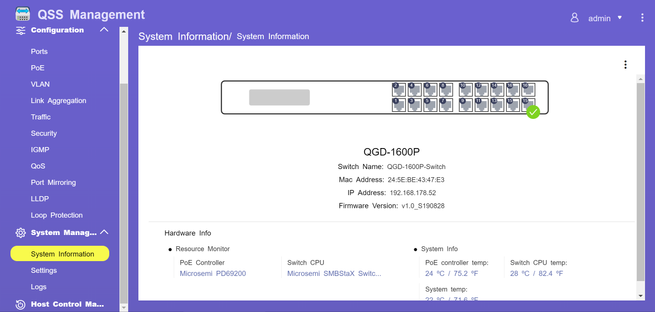
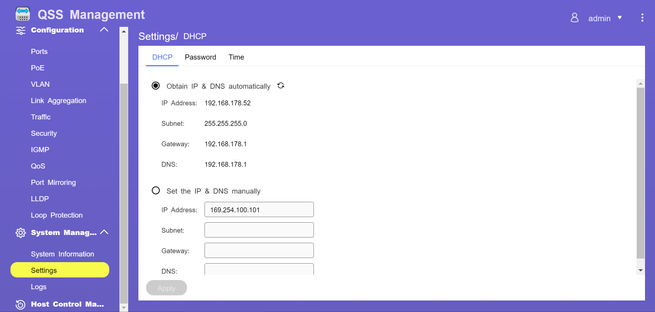
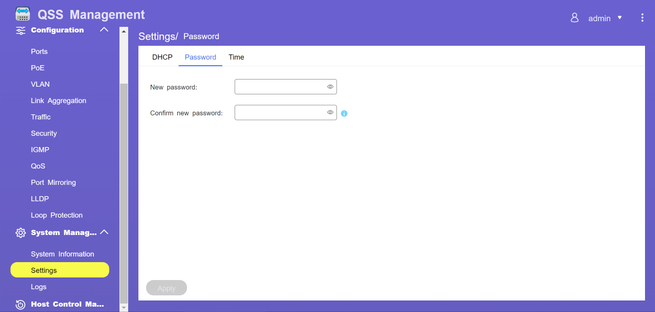
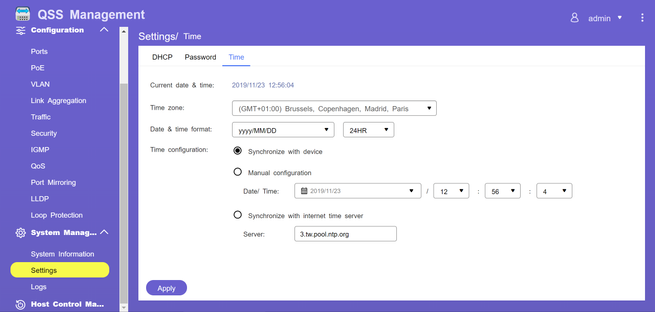
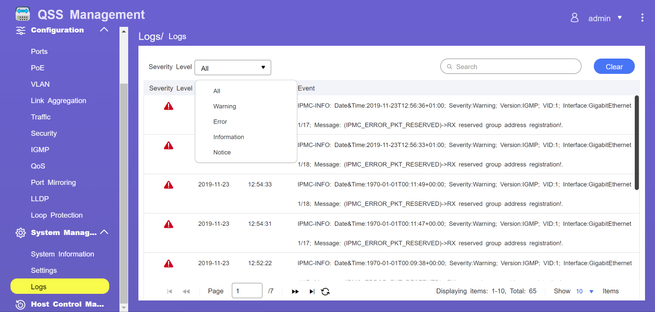
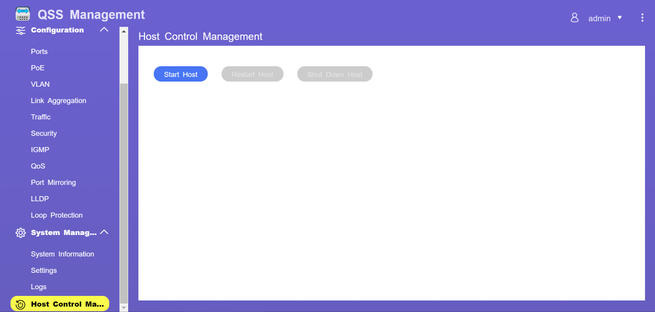
Hasta aquí hemos llegado con nuestro análisis de QSS, el sistema operativo de QNAP orientado específicamente a la gestión de la parte de switch de este equipo. Ahora vamos a arrancar QTS para ver todas las opciones de configuración que tenemos disponibles.
Sistema operativo QTS
El sistema operativo QTS en este switch QNAP Guardian es exactamente el mismo que en todos los servidores NAS, nada ha cambiado en este aspecto. Tendremos acceso al típico asistente de instalación vía web, que nos irá guiando en las diferentes configuraciones del switch.
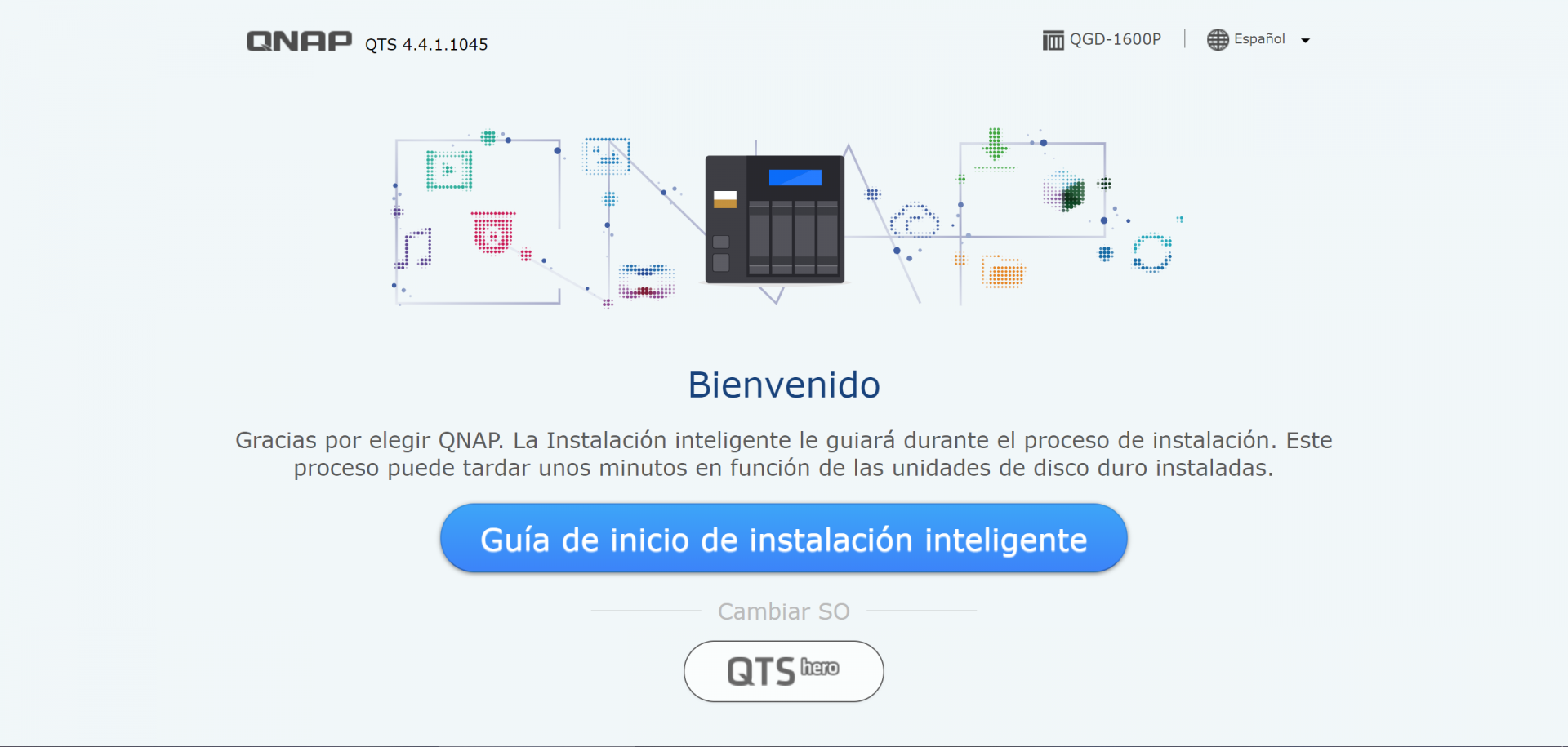
Lo que más nos ha llamado la atención es que tenemos disponible un botón de QTS Hero, el sistema operativo basado en QTS, pero con el sistema de archivos ZFS en lugar de EXT4. Sin embargo, parece que aún está en desarrollo y no lo podremos utilizar en este modelo. ¿Será este switch compatible con QTS Hero?
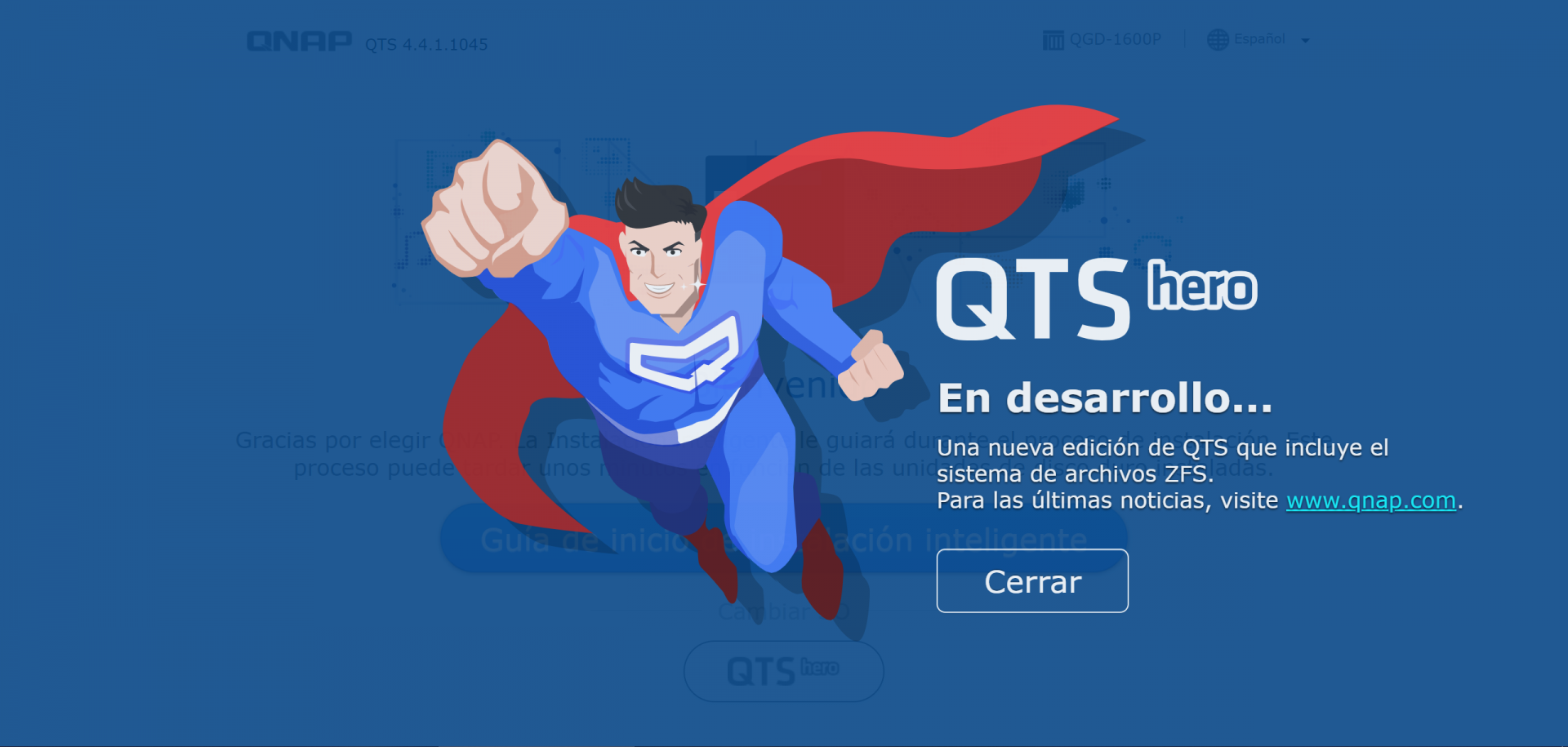
El asistente de configuración de QNAP es exactamente el mismo de siempre, introduciremos el nombre del NAS y la nueva contraseña de administración del equipo. Posteriormente configuraremos la hora, la dirección IP automática o manual, y la posibilidad de instalar diferentes servicios que están orientados específicamente a Windows, Linux y Mac. Por último, veremos un resumen rápido de todas las configuraciones que hemos realizado, nos pedirá iniciar el sistema operativo y nos avisa que borrará todos los datos de la unidad. Después de unos segundos, ya tendremos el switch QNAP Guardian listo para acceder al sistema operativo QTS.
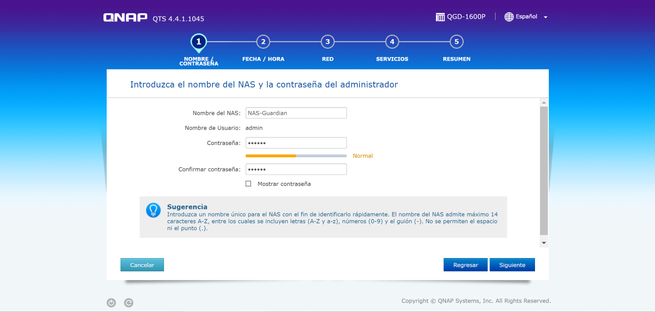
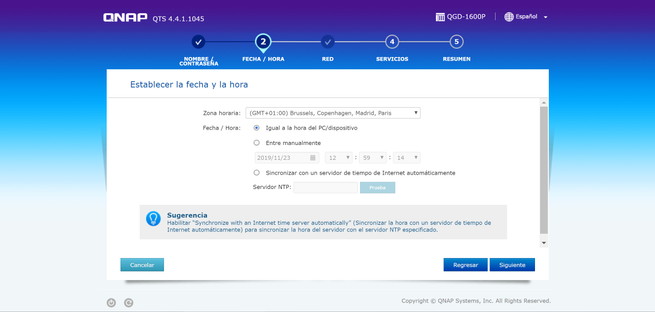
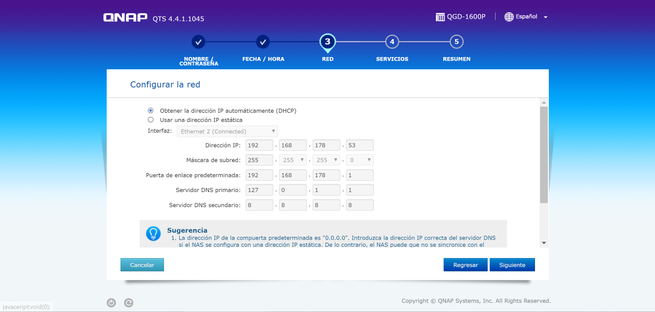
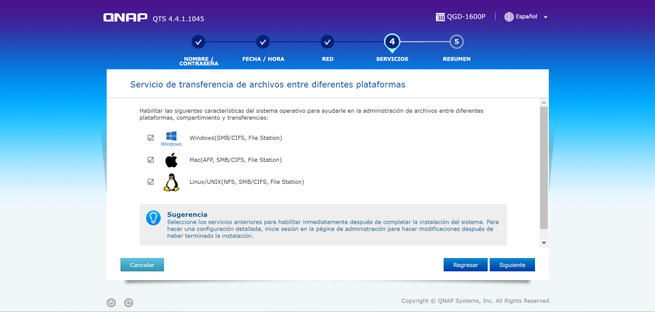
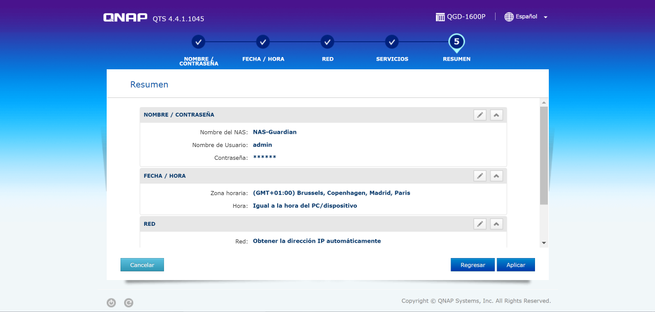
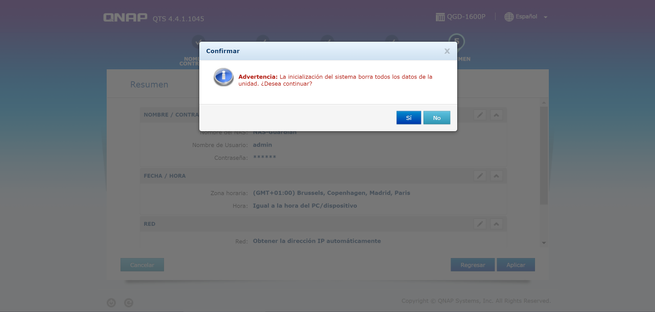
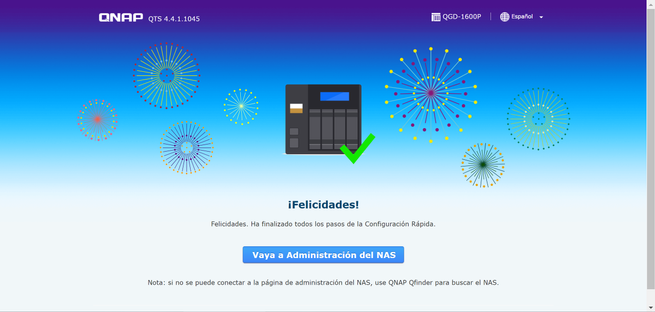
El menú de inicio es el mismo que en los servidores NAS, introducimos el nombre de usuario y la contraseña. También podremos decidir que si queremos recordar la contraseña, e incluso si queremos iniciar sesión de manera segura (haciendo uso de HTTPS en lugar de HTTP).
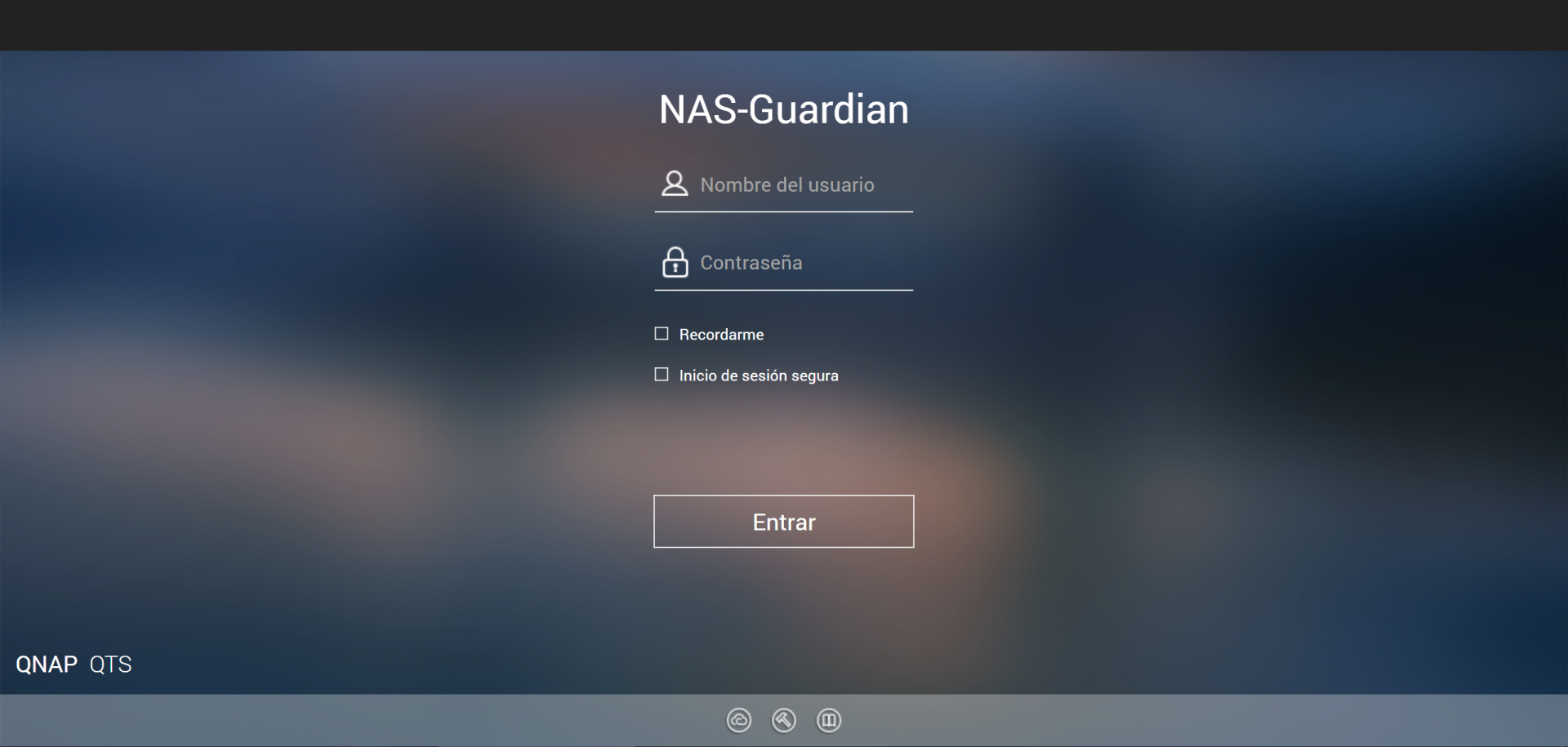
En cuanto pinchemos en «entrar» nos aparecerán diferentes asistentes de configuración y avisos. Lo primero que tendremos que hacer es instalar la última versión de firmware de QTS disponible, la cual se descargará e instalará automáticamente. Posteriormente tendremos que crear un conjunto de almacenamiento y un volumen de datos para aprovechar al máximo las capacidades de QTS incorporado en este switch QNAP, los asistentes de configuración son exactamente los mismos de siempre, nada ha cambiado en este aspecto.
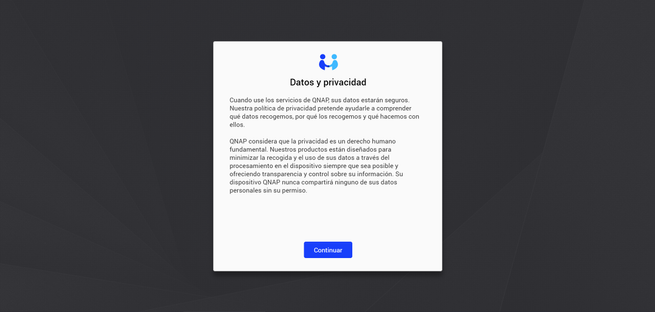
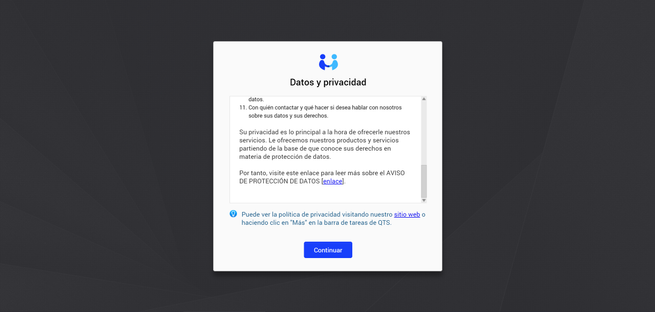
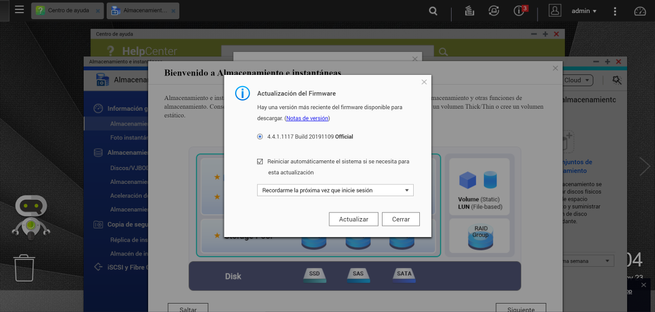
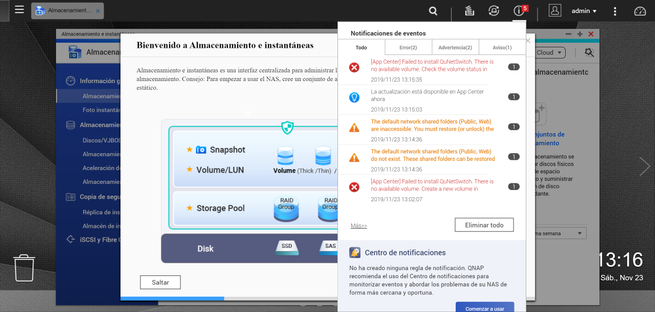
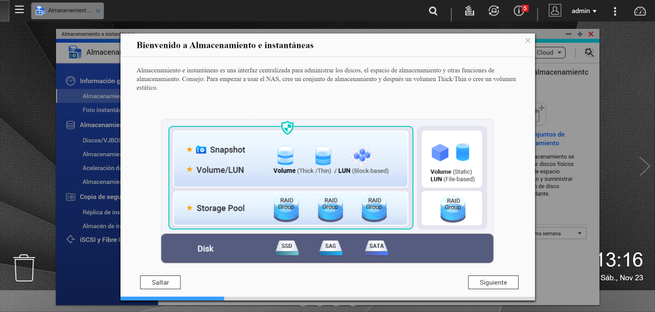
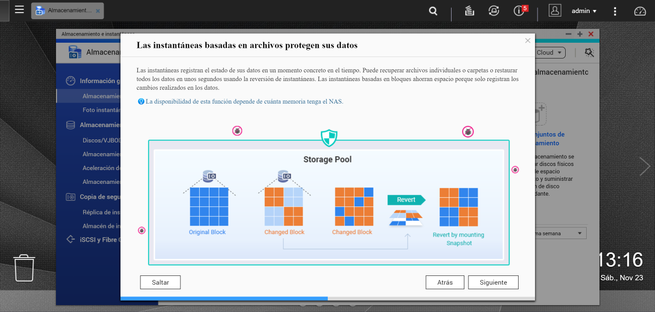
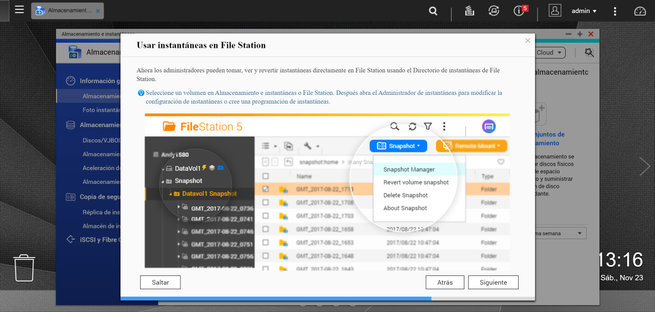
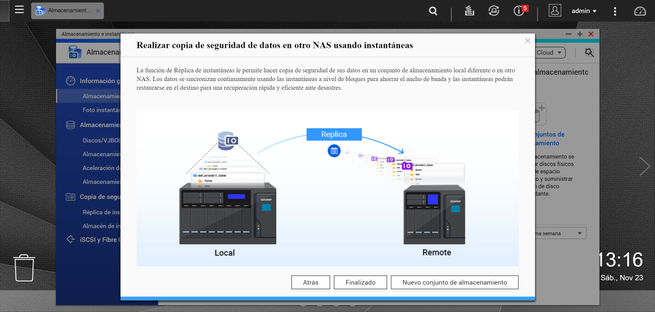
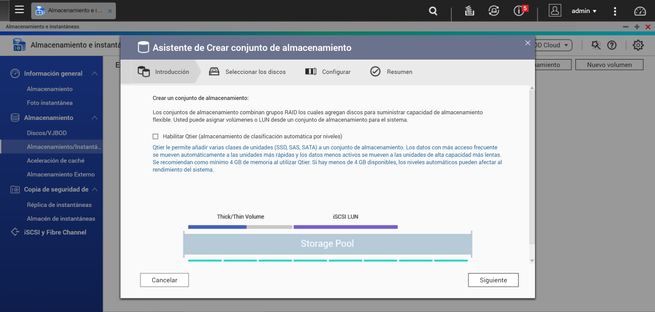
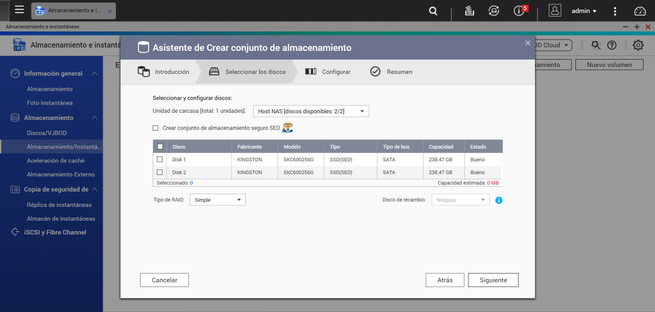
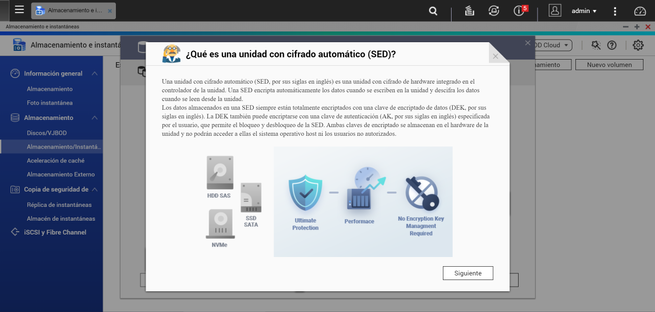
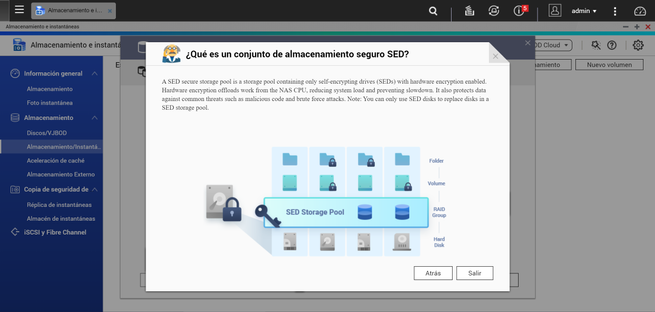
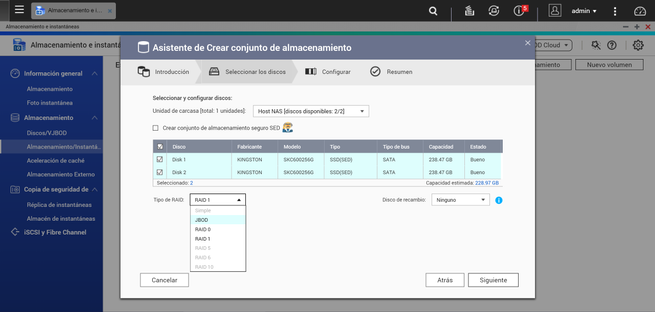
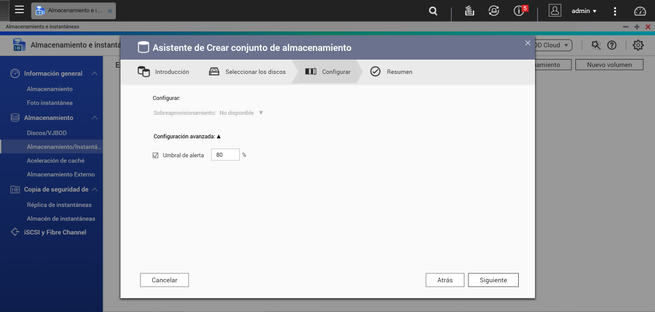
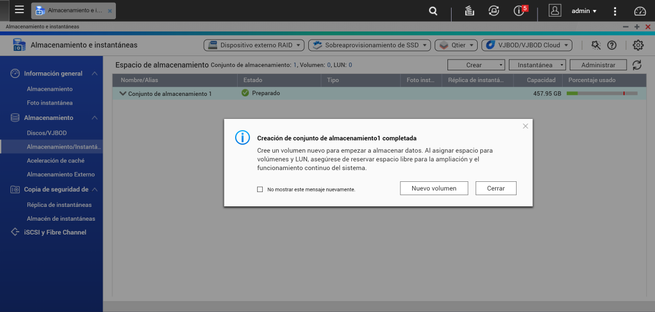
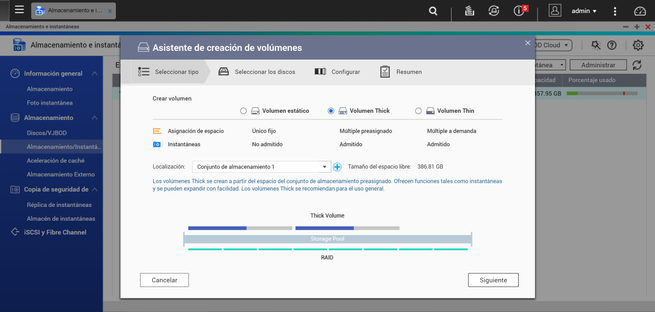
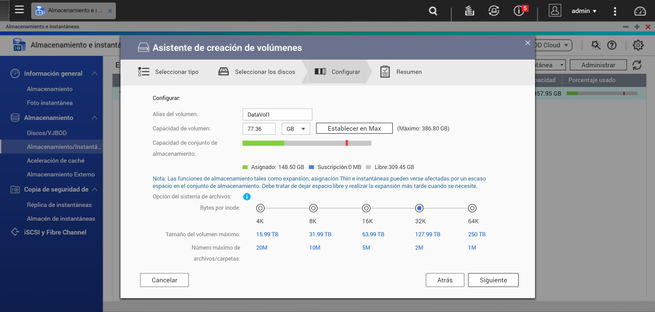
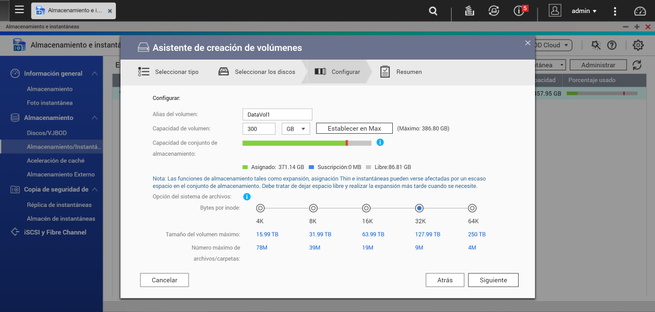
El sistema operativo QTS instalará una aplicación llamada QuNetSwitch, que es básicamente el acceso al sistema operativo QSS, pero directamente desde el propio QTS, sin necesidad de entrar específicamente en él. Todos los menús del firmware son exactamente los mismo que ya os hemos enseñado antes.
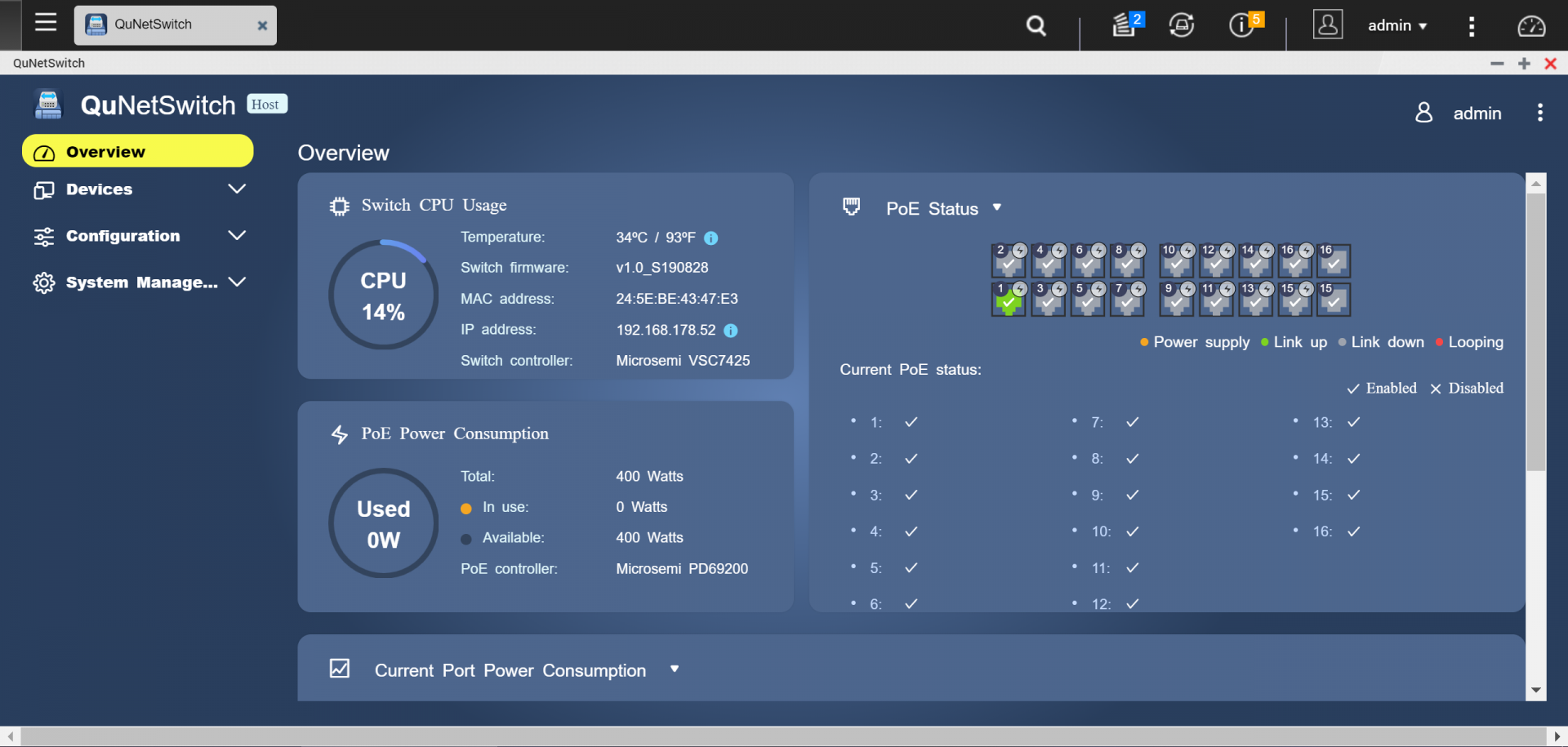
Lo que sí podremos hacer es actualizar el firmware del switch, gracias a QTS, podremos realizar la actualización de QSS de manera fácil y rápida, con tan solo pinchar en «Update».
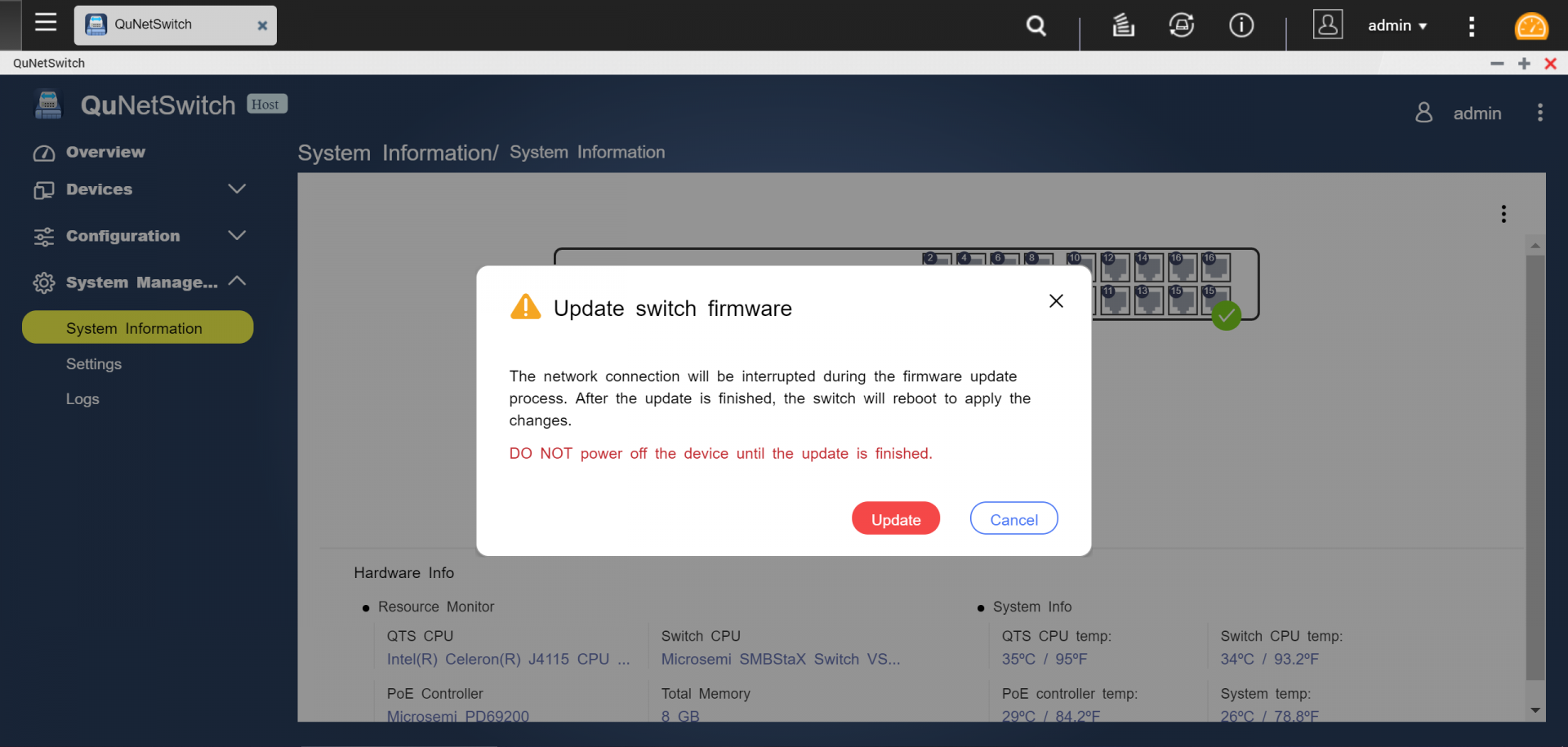
En el menú principal de «Panel de Control» es donde podremos acceder a todas las opciones del sistema operativo QTS, a todos los servicios disponibles, y a todas las configuraciones avanzadas del equipo. Lo más destacable de este equipo es la zona de «Conmutador virtual y de red», ya que, al tener tantos puertos, las posibilidades de configuración son casi infinitas.
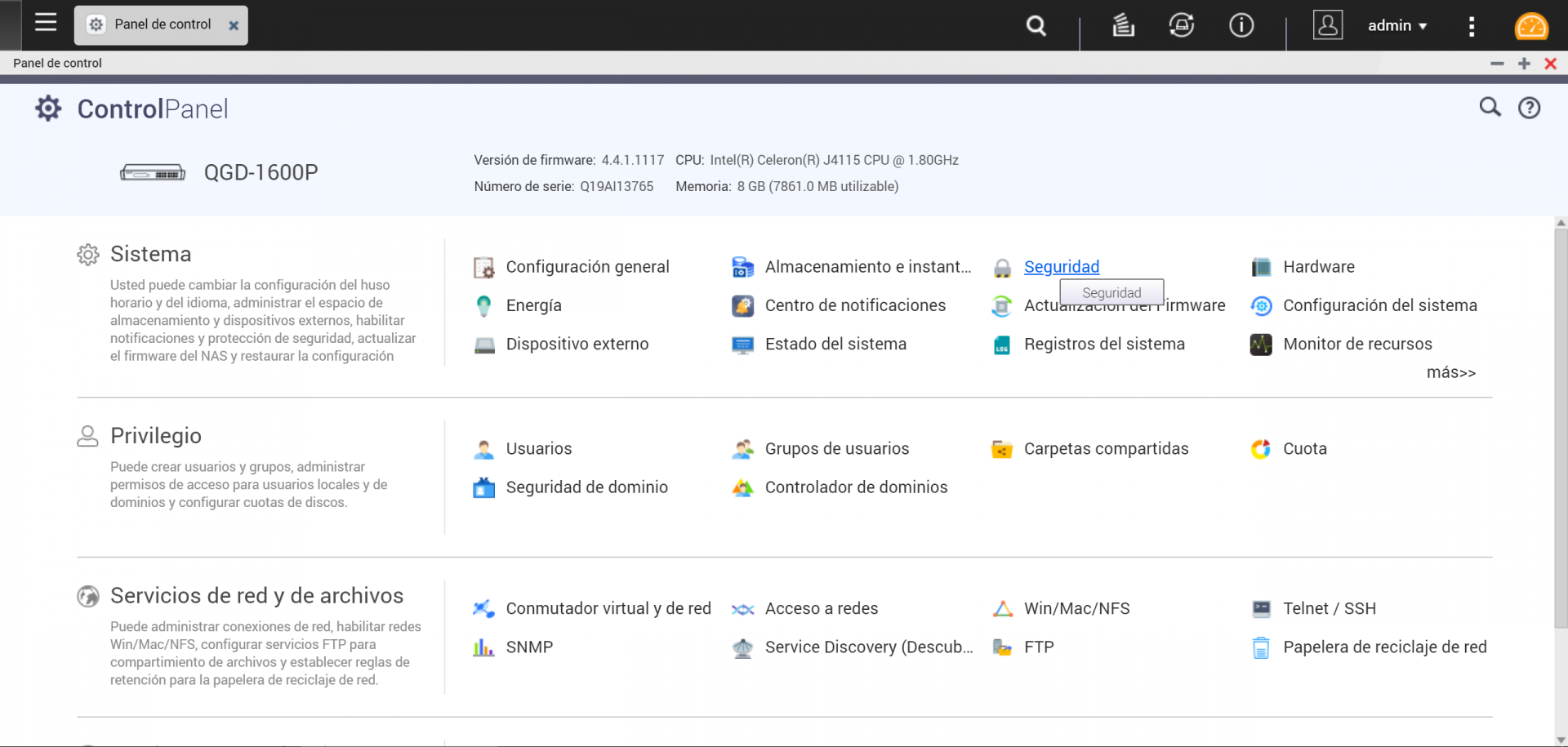
La aplicación «Network & Virtual Switch» es el corazón de este switch gestionable, ya que nos va a permitir una gran configurabilidad. En el menú principal podremos ver los puertos que intercomunican el QTS con QuNetSwitch, también podremos ver el uso de CPU del switch y el consumo de PoE. En el modo «switch mode» podremos ver todos y cada uno de los puertos, si están habilitados para PoE, si hay algún dispositivo conectado, si tenemos el QoS activado, la VLAN ID a la que pertenece dicho puerto, y también las estadísticas PoE en un determinado momento.
Si cambiamos la vista a «Simple Mode» o «Detailed Mode» podremos ver las interfaces internas. Aquí podremos configurar un switch virtual, e incluso podremos ver en detalle su estado, y si tenemos algún tipo de adaptador virtual. Esta sección es fundamental si vas a realizar configuraciones avanzadas con pfSense o RouterOS.
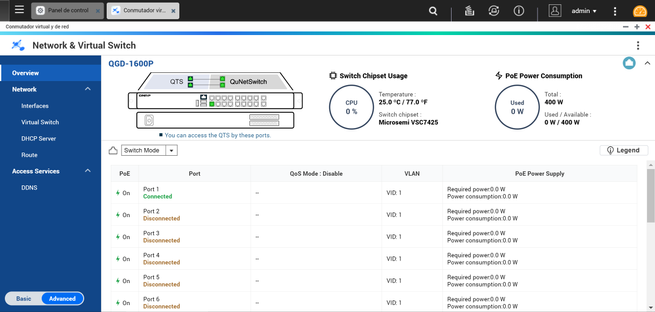
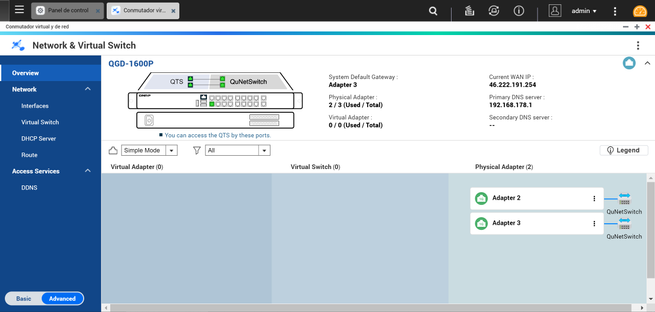
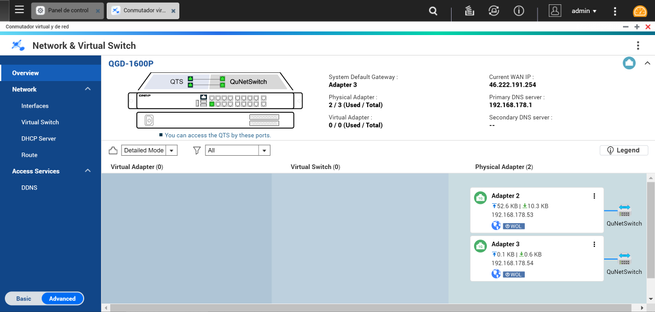
En la sección de «Interfaces» podremos ver el estado de los puertos, cambiar ciertas configuraciones, e incluso configurar en detalle las VLANs, el QoS y el Port Trunking del switch gestionable. Desde este menú podremos configurar los principales parámetros del equipo, y automáticamente se «sincronizará» con QSS para aplicar los cambios correctamente.
En «QTS Interface» es donde podremos ver las tres interfaces físicas del equipo, las cuales podremos configurar posteriormente con switches virtuales. El adaptador 1 es el puerto Gigabit Ethernet de gestión host QTS específicamente, y podremos configurarlo para tener una IP estática o automática. También tendremos acceso a la configuración del Wi-Fi si incorporamos una tarjeta de red en el interior del equipo.
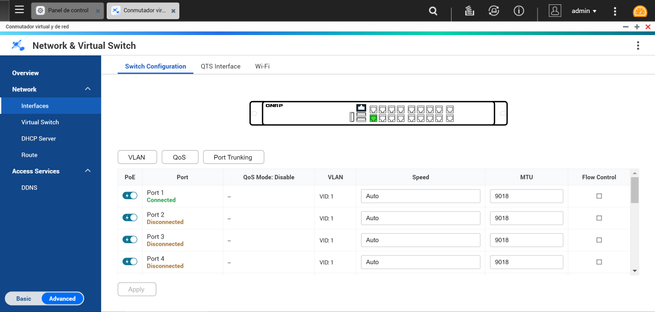
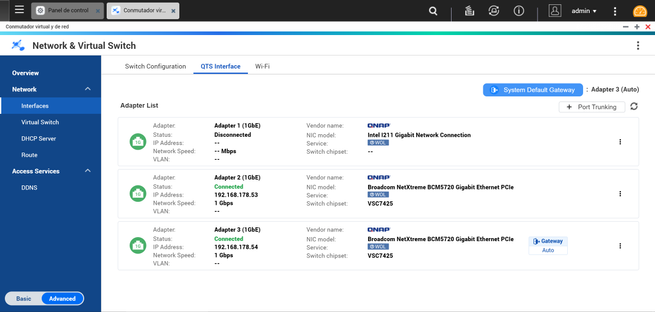
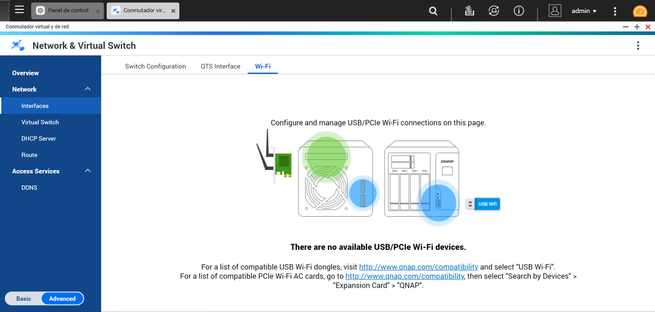
La primera vez que nos metemos en la sección de Virtual Switch, nos aparecerá un asistente que nos enseñará cómo funciona esta característica tan importante, y cómo podremos sacarle el máximo a Guardian con esta funcionalidad. Gracias a esto, podremos definir la WAN y la LAN si instalamos pfSense, y todo ello con una interfaz gráfica de usuario muy intuitiva. Este Virtual Switch está definido por software, las posibilidades son casi infinitas, y es que podremos crear una red interna en el propio servidor QNAP, activar el servidor DHCP para la red local, e incluso asignar diferentes interfaces virtuales a las máquinas virtuales con Virtualization Station o con Container Station.
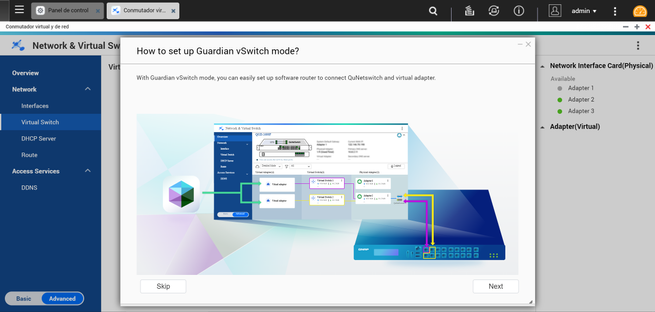
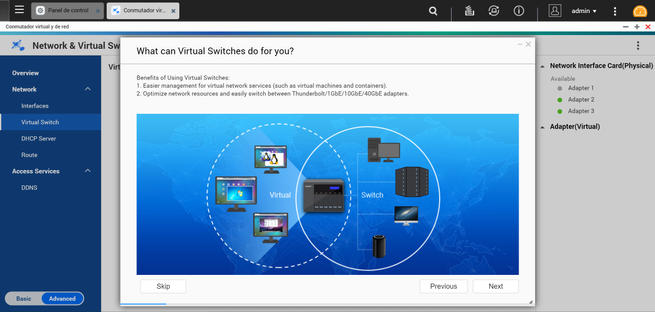
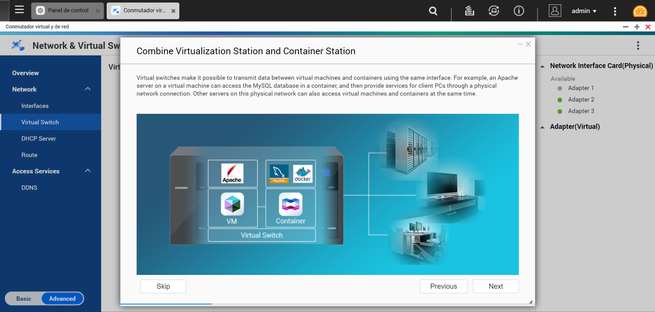
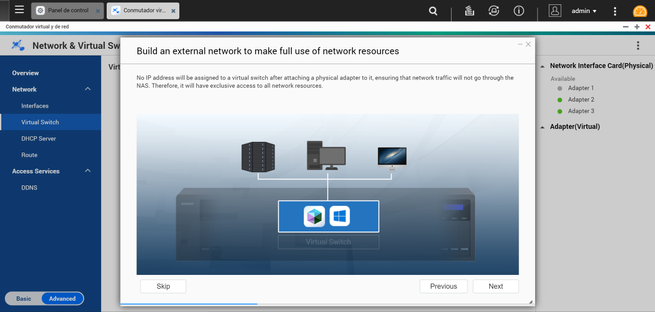
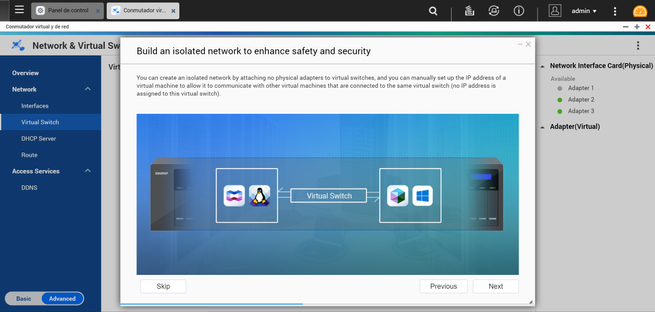
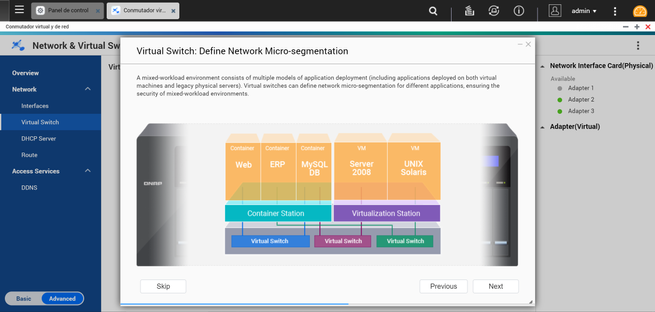
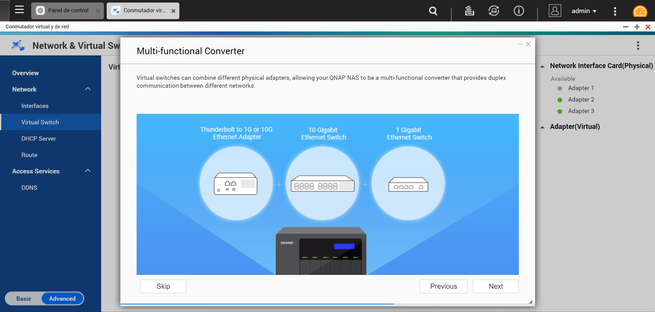
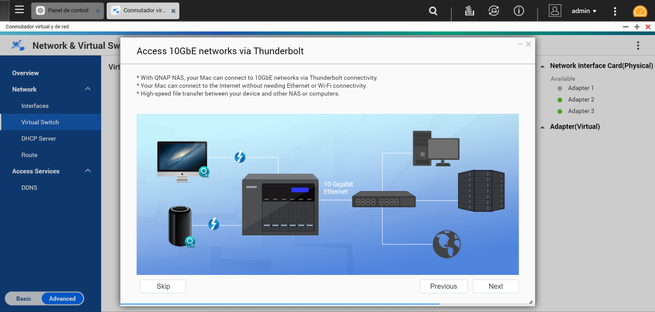
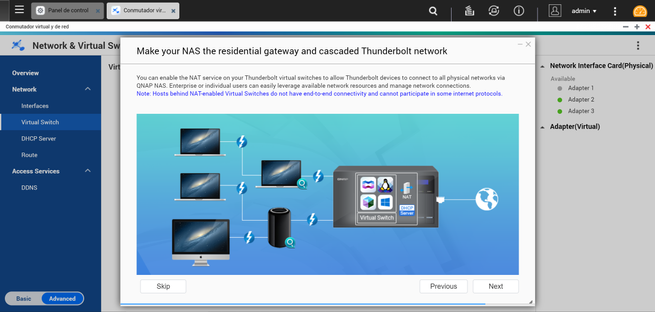
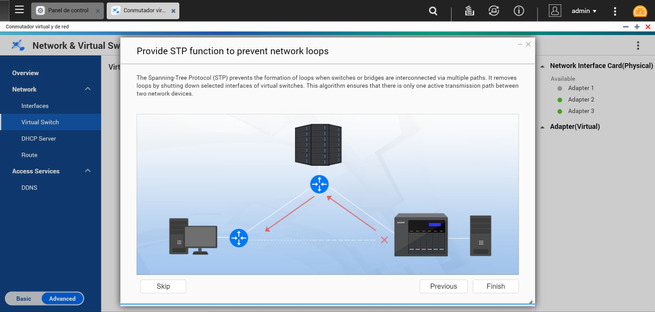
Si pinchamos en crear un nuevo «Virtual Switch», nos aparecerán tres opciones. Si queremos utilizar el switch como si fuera un router para posteriormente utilizar pfSense, podremos elegir la primera opción, asignar una VLAN y una descripción, posteriormente configurarnos uno de los puertos y lo podremos asignar a una interfaz física. Una vez realizado, ya tendremos configurada la WAN de nuestro pfSense, para configurar la LAN simplemente seguimos los mismos pasos asignando una VLAN diferente y seleccionando uno o varios puertos.
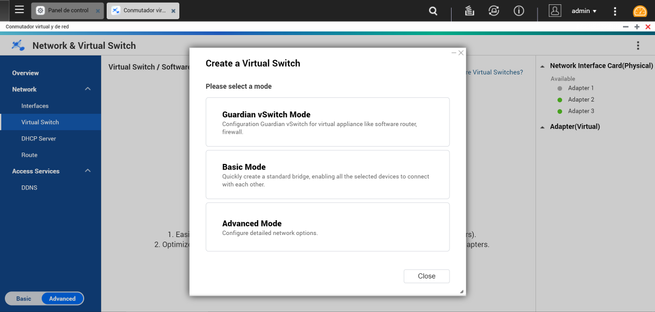
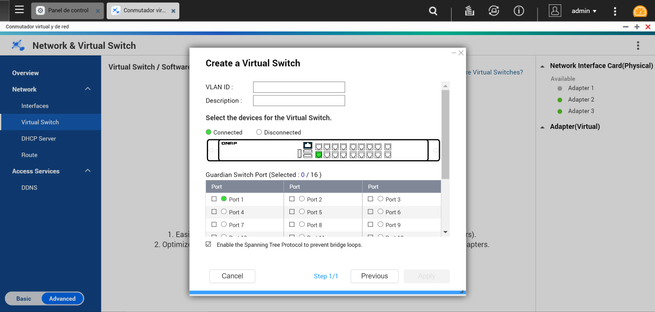
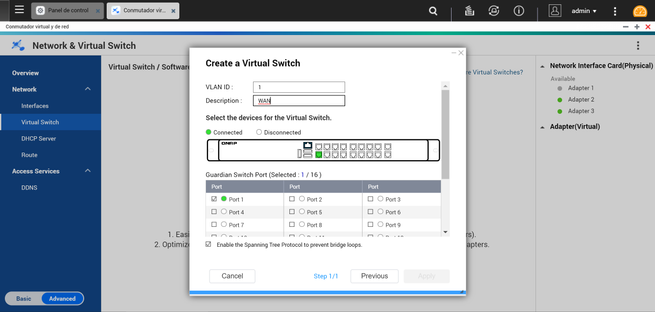
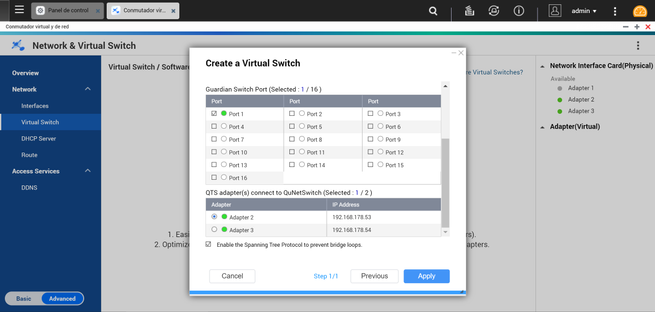
También tendremos la posibilidad de configurar el «Adaptador 1» que es el puerto Gigabit Ethernet de host, el que gestiona el sistema operativo QTS específicamente. Es recomendable configurar este puerto para poder acceder siempre al QTS y no quedarnos sin acceso al switch si realizamos una configuración incorrecta del Virtual Switch. Si elegimos el «Advanced Mode» y seleccionamos el adaptador 1, luego podremos configurar la IP estática e incluso un servidor DHCP para que siempre que conectemos un equipo a este puerto, nos proporcione IP automáticamente.
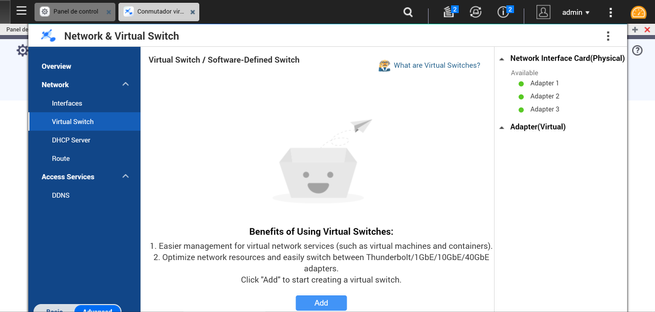
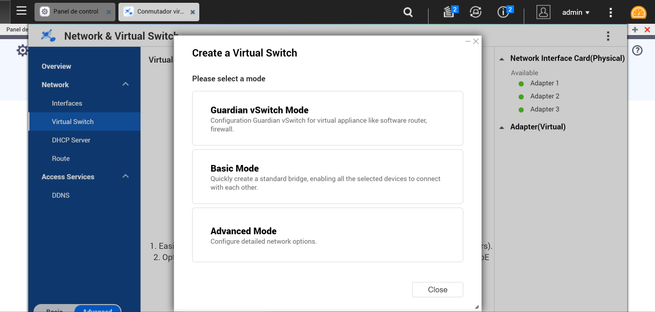
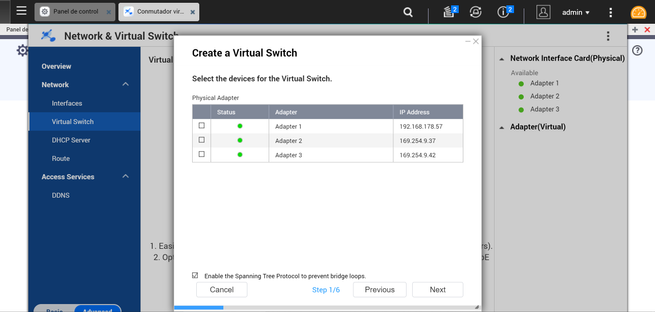
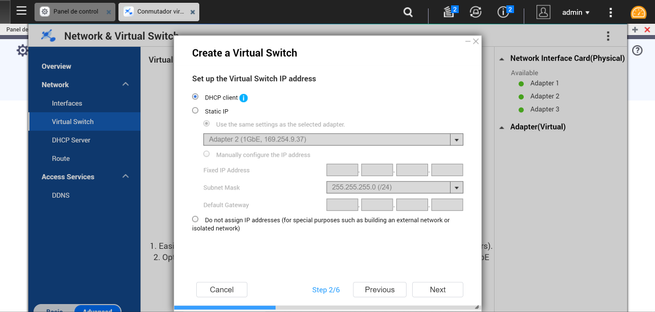
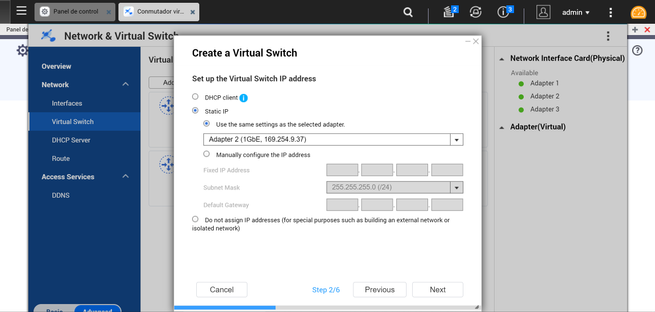
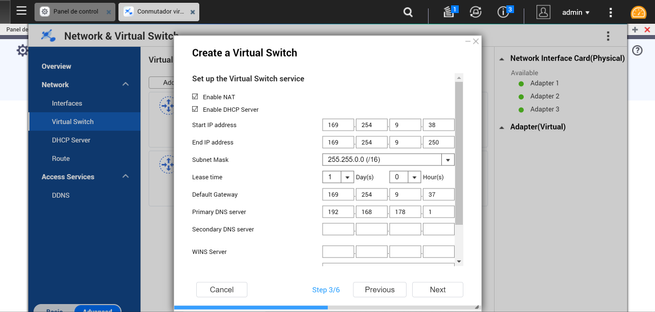
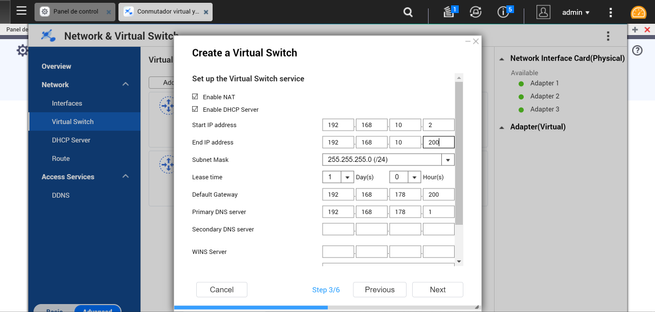
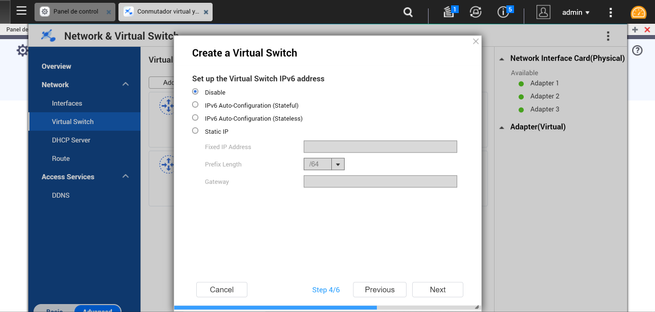
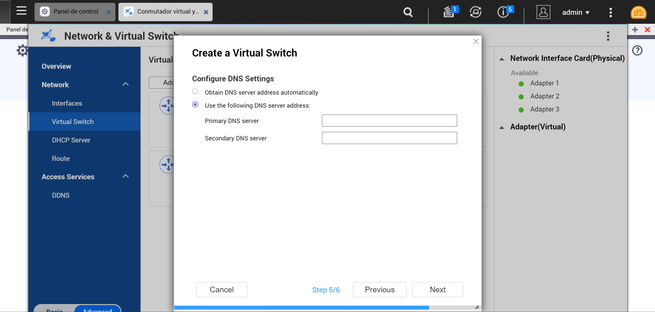
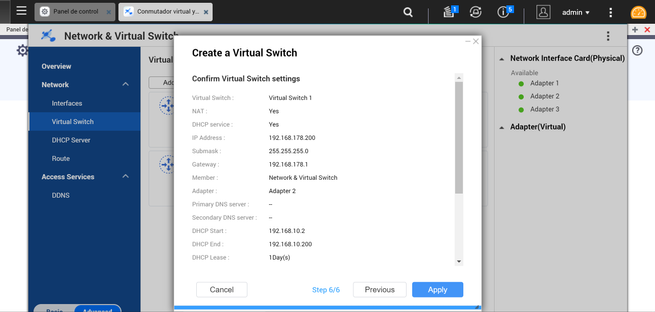
Tal y como habéis visto, el QTS en este switch QNAP Guardian QGD-1600P es tan completo como siempre, pero añadiendo en la sección de «Network & Virtual Switch» todas las opciones para administrar de manera eficiente todos los recursos disponibles en este switch gestionable.
Hasta aquí hemos llegado con nuestro análisis del sistema operativo QTS en este switch QNAP Guardian QGD-1600P, y también hemos llegado al final de nuestro completo análisis. Ahora vamos a enumerar una serie de puntos fuertes, puntos débiles y conclusiones finales.
Puntos Fuertes
- Hardware de primer nivel, con 4 puertos Gigabit Ethernet PoE++, 12 puertos Gigabit Ethernet PoE+ y 2 puertos SFP Combo.
- Dispone de un puerto Gigabit Ethernet adicional para acceso a host (QTS).
- Incorpora un puerto USB 3.0 de alto rendimiento, 2 puertos USB 2.0 y un puerto HDMI para salir de video.
- Procesador Intel Celeron J4115 con 4/8GB de RAM para que todo funcione muy rápido.
- El rendimiento conseguido por este switch L2 gestionable ha sido excelente en todas las pruebas de rendimiento.
- La velocidad de lectura y escritura del puerto USB 3.0 ha sido excelente.
- El acabado metálico le proporciona una mayor robustez, la calidad de los materiales es realmente buena.
- Diferentes LEDs de estado del equipo, y un display con las IP de las diferentes interfaces.
- EL sistema operativo QSS tiene todas las características Layer 2 de switching, como Link Aggregation, VLAN basada en puerto, 802.1Q, QoS, limitador de ancho de banda por puerto, ACL, y amplias configuraciones relacionadas con el PoE
- Incorpora QTS con todas las opciones de configuración que tienen los NAS, pero integrado perfectamente en un switch gestionable, por lo que las posibilidades son casi infinitas.
- Precio sobresaliente: Este switch L2 con QTS incorporado podremos encontrarlo en tiendas por unos 750€. Aunque pueda parecer un precio muy elevado, debemos tener en cuenta que está enfocado a medianas y grandes empresas.
Puntos Débiles
- No tiene ningún puerto 10G para uplink o para conectar un NAS.
- El ventilador es muy ruidoso, no apto para colocarlo cerca de donde estemos trabajando, debe ir directo al armario rack.
Conclusiones Finales
Este switch gestionable QNAP Guardian QGD-1600P tiene características nunca antes vistas en este ámbito de las redes. El fabricante QNAP ha conseguido lanzar un equipo híbrido entre un switch gestionable L2 y un servidor NAS con el sistema operativo QTS, y la apuesta le ha salido realmente bien a juzgar por el rendimiento que hemos obtenido.
La nueva familia QNAP Guardian está orientada a pequeñas y medianas empresas donde los usuarios necesiten PoE++ y PoE+ para alimentar diferentes dispositivos, funciones de gestión avanzadas L2, e que incluso podamos virtualizar sistemas operativos como pfSense y RouterOS para convertir el equipo en un completo firewall y un router profesional.
Gracias a la incorporación del sistema operativo QSS, tendremos a nuestra disposición las principales características de los switches L2, como VLANs, configuración de puertos, Link Aggregation, limitador de ancho de banda, Port Mirroring, y otras funcionalidades. En esta sección echamos de menos funcionalidades más avanzadas como VLANs basadas en MAC, autenticación 802.1X, que tengamos la posibilidad de configurar en detalle el STP o RSTP del switch, y que incorpore el protocolo MSTP para redes más grandes. Es decir, que QNAP lance un sistema operativo QSS con todas las funcionalidades L2+ de los switches que todos conocemos. También sería ideal que tuviera funciones de routing estático L3, para intercomunicar las VLANs fácilmente sin necesidad de utilizar RouterOS o pfSense para ello.
En cuanto a la incorporación de QTS, tendremos todas y cada una de las funcionalidades de siempre. Una gran cantidad de opciones de configuración, servicios de red, servicios de virtualización, VPN, e incluso posibilidad de gestionar la parte de QSS directamente desde el sistema operativo QTS. Otro aspecto importante es que podremos apagar el QTS sin que el QSS se desactive, para usarlo simplemente como si fuera un switch en determinados momentos del día.
QNAP ya nos ha confirmado que a lo largo del año 2020 tendremos nuevos QNAP Guardian con puertos 10G, algo que no ha llegado a tiempo en esta primera versión del dispositivo estrella del fabricante. Este es uno de los puntos débiles que podemos mencionar, ya que hubiera sido ideal incorporar un par de puertos 10G de uplink. Otro aspecto que debe mejorar es en el ruido de la ventilación activa, y es que el ventilador de la fuente de alimentación siempre está activado y es realmente ruidoso.
Si tenemos en cuenta sus características técnicas, su rendimiento obtenido en las pruebas, y todas las opciones de configuración que tenemos disponibles en este switch gestionable L2 con sistema operativo QTS que nos permite virtualizar otros sistemas operativos, nuestra valoración es de 10/10:

Esperamos que os haya gustado el análisis, si tenéis alguna duda podéis ponernos un comentario y os responderemos encantados.


